ViewSonic PJ658 LCD Projector ® - User Guide - Guide de l’utilisateur - Bedienungsanleitung - Guía del usuario - Guida dell’utente - Guia do usuário - Användarhandbok - Käyttöopas - Руководство пользователя - 使用手冊 - 使用手冊 - 사용자 안내서 Model No. : VS11361 Informations de conformité Pour les Etats-Unis This device complies with part 15 of the FCC Rules. Operation is subject to the following two conditions: (1) The device may not cause harmful interference, and (2) this device must accept any interference received, including interference that may cause undesired operation. Cet équipement a été testé et déclaré conforme aux limites d’un dispositif numérique de la classe B, conformément à la partie 15 des règles de la FCC. Ces limites sont conçues pour fournir une protection raisonnable contre les interférences nocives dans une installation résidentielle. Cet équipement produit, utilise et peut émettre une énergie à fréquence radio et s’il n’est pas installé et utilisé conformément aux instructions, peut provoquer des interférences nocives aux communications radio. Cependant, il n’y a aucune garantie que les interférences ne se produiront pas dans une installation particulière. Si cet équipement provoque des interférences nocives à la réception radio ou TV qu’il est possible de déterminer en mettant l’équipement en marche ou à l’arrêt, l’utilisateur est encouragé à essayer de rectifier les interférences en adoptant au moins l’une des mesures suivantes : • Réorienter ou déplacer l’antenne réceptrice. • Augmenter la distance entre l’équipement et le récepteur. • Brancher l’équipement sur une prise appartenant à un circuit autre que celui sur lequel est branché le récepteur. • Consulter le distributeur ou un technicien radio/TV qualifié. Avertissement par la FCC Pour assurer une conformité FCC constante, l’utilisateur doit utiliser un cordon d’alimentation mis à la terre et le câble spécifié ou fournit avec l’équipement. Par ailleurs, tout changement ou modification non autorisée qui n’a pas été expressément approuvée par la partie responsable de la conformité risque d’annuler la capacité de l’utilisateur à utiliser ce dispositif. Pour de Canada This Class B digital apparatus complies with Canadian ICES-003. Cet appareil numérique de la classe B est conforme à la norme NMB-003 du Canada. Pour les pays Européens Conformité CE Le dispositif est conforme aux exigences de la directive CE 89/336/EEC telle qu’ elle a été modifiée par 92/31/EEC et 93/68/EEC Art.5 concernant la “Compatibilité électromagnétique” et 73/23/EEC telle qu’elle a été modifiée par 93/68/EEC Art.13 concernant la “Sécurité”. User Information for all Countries Notice: Use the cables which are included with the unit or specified. ViewSonic PJ658 i Instructions de sécurité importantes 1. Lisez ces instructions. 2. Gardez ces instructions. 3. Respectez tous les avertissements. 4. Suivez toutes les instructions. 5. N’utilisez pas cette unité à proximité de l’eau. Avertissement : Pour réduire le risque d’incendie ou de choc électrique, n’exposez pas cet appareil à la pluie ou à l’humidité. 6. Nettoyez avec un tissu sec seulement. 7. Ne bloquez pas d’ouvertures d’aération. Installez selon les instructions du fabricant. 8. N’installez pas à proximité d’une source de chaleur tels que des radiateurs, bouches de chauffage, fours ou autres dispositifs (y compris des amplificateurs) qui produisent de la chaleur. 9. Ne rendez pas inutile l’objectif sécuritaire la prise de type mise à terre polarisée. Une prise polarisée a deux fiches, l’une plus large que l’autre. Une prise mise à terre possède deux fiches et une troisième fourche pour la mise à terre. La fiche large et la troisième fourche sont fournies pour votre sécurité. Si la prise fournie ne correspond pas à votre prise murale, consultez un électricien pour remplacer la prise murale obsolète. 10. Protégez le cordon de secteur pour qu’on ne marche pas dessus ou qu’il soit pincé surtout au niveau des prises, des réceptacles et au point où il sort de l’unité. Assurez-vous que la source d’ alimentation est proche de l’unité pour qu’elle soit facilement accessible. 11. N’utilisez que les accessoires spécifiés par le fabricant. 12. Utilisez seulement avec un chariot, stand, trépied, monture ou table spécifié par le fabricant, ou vendu avec l’unité. Si vous utilisez un chariot, soyez prudent lorsque vous déplacez l’ensemble chariot/unité pour éviter des blessures ou une chute. 13. Débranchez l’unité si elle ne sera pas utilisée pour une longue période. 14. Confiez tout entretient au personnel de service qualifié. Une réparation est requise lorsque l’unité a été endommagée, par exemple si le cordon a été endommagé, si un liquide a été renversé ou si des objets sont tombés dans l’unité, si l’unité a été exposé à de la pluie de l’humidité, ne fonctionne pas normalement ou est tombée. ViewSonic PJ658 ii Informations de copyright Copyright © ViewSonic® Corporation, 2006. Tous droits réservés. Macintosh et Power Macintosh sont des marques déposées par Apple Computer, Inc. Microsoft, Windows, Windows NT et le logo de Windows sont des marques déposées par Microsoft Corporation aux États-Unis et dans d’autres pays. ViewSonic et le logo des trois oiseaux, ainsi que OnView, ViewMatch et ViewMeter sont des marques déposées par ViewSonic Corporation. VESA est une marque déposée par Video Electronics Standards Association. DPMS et DDC sont des marques commerciales de VESA. PS/2, VGA et XGA sont des marques commerciales déposées d’International Business Machine Corporation. Décharge de responsabilité : La société ViewSonic Corporation ne peut être tenue pour responsable d’erreurs techniques ou d’impression ni d’omissions dans le présent manuel ; dommages directs ou indirects résultant de la livraison, des performances ou de l’utilisation de ce produit; ViewSonic Corp. décline également toute responsabilité vis-à-vis des performances ou de l’utilisation de ce produit. Dans un souci amélioration constant de ses produits, ViewSonic Corporation se réserve le droit de modifier les spécifications du produit sans avis préalable. Les informations contenues dans ce document peuvent changer sans préavis. Aucune partie de ce document ne peut être copiée, reproduite ou transmise par quelque moyen que ce soit, dans n’importe quel but, sans l’autorisation écrite préalable de ViewSonic Corporation. Enregistrement du produit Pour répondre à vos besoins à venir et pour recevoir toutes les informations supplémentaires au moment de leur parution, veuillez enregistrer votre produit par le biais d’Internet à l’adresse suivante: www.viewsonic.com. Le CD-ROM de l’assistant ViewSonic vous permet également d’imprimer le formulaire d’enregistrement que vous pouvez envoyer à ViewSonic par courrier ou par télécopie. Pour votre information Nom du produit Numéro du modèle : Numéro du document : Numéro de série: Date d’achat: PJ658 ViewSonic LCD Projector VS11361 PJ658-1_UG_FRN Rev. 1C 06-20-06 Numéro d’Identification Personnel (NIP): La lampe dans ce produit contient du mercure. Mettez au rebut en respectant la réglementation de protection de l’environnement en vigueur. ViewSonic PJ658 iii Projecteur PJ658 Manuel d'utilisation-Guide d'utilisation Contenu de l’emballage VIDEO RGB ASPECT MAGNIFY ON OFF SEARCH AUTO HOME PAGE UP END PAGE DOWN FREEZE (1) Projecteur (1) (2) Télécommande avec deux piles AA (3) Cordon d’alimentation (4) Câble RGB (5) Câble Audio/Video (6) Mallette (7) Guide Rapide De Début (6) et Le CD-ROM de l’assistant ViewSonic (8) Capuchon d’objectif, rivet et courroie BLANK VOLUME MUTE KEYSTONE MENU POSITION ENTER ESC RESET (2) (4) (3) (5) (7) (8) REMARQUE • Conservez l’emballage d’origine pour une ré-expédition future. Pour déplacer le projecteur, s’assurez de bien utiliser l’emballage d’origine. Faites particulièrement attention à la partie de l’objectif lors de cette opération. AVERTISSEMENT ►Avant utilisation, lire les "Manuel d’utilisation – Guide de sécurité" ainsi que ces manuels et assurez-vous de les avoir compris pour utiliser correctement l’appareil. Après les avoir lus, rangez-les dans un endroit sûr pour pouvoir vous y reporter par la suite. À propos du présent manuel Divers symboles sont utilisés dans le présent manuel. La signification de ces symboles respectifs est indiquée ci-dessous. AVERTISSEMENT Ce symbole indique une information dont l'ignorance risquerait d'entraîner une blessure, voire le décès, suite à une mauvaise manipulation. ATTENTION Ce symbole indique une information dont l'ignorance risquerait d'entraîner une blessure ou des dommages matériels suite à une mauvaise manipulation. Consultez les pages indiquées après ce symbole. REMARQUE • Les informations contenues dans ce manuel peuvent faire l'objet de changements sans avertissement préalable. • Le fabricant ne prend aucune responsabilité pour les erreurs qui pourraient se trouver dans ce manuel. • La reproduction, la transmission ou l'utilisation de ce document ou de son contenu est interdite sauf autorisation spéciale écrite. MARQUES DE COMMERCE • VGA et XGA sont des marques déposées de International Business Machines Corporation. • Apple et Mac sont des marques déposées de Apple Computer, Inc. • VESA et SVGA sont des marques déposées de Video Electronics Standard Association. • Windows est une marque déposée de Microsoft Corporation. Toutes les autres marques de commerce appartiennent à leurs propriétaires respectifs. ViewSonic PJ658 1 Sommaire Sommaire À propos du présent manuel . . 1 Sommaire . . . . . . . . . . . . . . . . 2 Caractéristiques du projecteur . . 3 Préparatifs . . . . . . . . . . . . . . . 3 Le contenu de l'emballage. . . . . . . . 3 Fixation du protège-objectif . . . . . . . 3 Identification des pièces composantes . . . 4 Projecteur . . . . . . . . . . . . . . . . . . . . 4 Touches De Commande . . . . . . . . . 6 Télécommande . . . . . . . . . . . . . . . . 6 Mise en place . . . . . . . . . . . . . 7 Disposition . . . . . . . . . . . . . . . . . . . . 8 Réglage de l’élévateur du projecteur . . 9 À propos du couvercle Comment utiliser la barre de sécurité . 10 Connecter vos appareils . . . . . . . . .11 Connexion électrique . . . . . . . . . . . 14 Télécommande . . . . . . . . . . . 15 Mise en place des piles . . . . . . . . . 15 Utilisation de la télécommande . . . 16 Mise sous/hors tension . . . . . 17 Mise sous tension . . . . . . . . . . . . . 17 Mise hors tension . . . . . . . . . . . . . 17 Opération . . . . . . . . . . . . . . . 18 Réglage du volume . . . . . . . . . . . . 18 Coupure temporaire du son . . . . . . 18 Sélection d'un signal d'entrée . . . . 18 Recherche d'un signal d'entrée . . . 19 Sélection d'un rapport de format . . 19 Réglage du zoom et mise au point . . . . 19 Utiliser la fonction de reglage automatique . . 20 Réglage de la position . . . . . . . . . . 20 Correction Des Distorsions Trapézoîdales . . 21 Utilisation de la fonction de grossissement . . 21 Pour geler l'écran . . . . . . . . . . . . . 22 Effacement temporaire de l'écran . . 22 Utilisation de l'écran de l'ordinateur . . 23 Réglages multifonctionnels . . 24 Utilisation de la fonction de menu . . . 24 Menu COURT . . . . . . . . . . . . . . . . 25 ViewSonic PJ658 ASPECT, KEYSTONE AUT EXÉCUTION, KEYSTONE, MODE IMAGE, LUMIN., CONTRASTE, COULEUR, TEINTE, NETTETE, SILENCIEUX, MIROIR, REIN., TEMPS FILTRE, LANGUE, Vers Menu Détaillé... Menu IMAGE . . . . . . . . . . . . . . . . . 27 LUMIN., CONTRASTE, GAMMA, TEMP COUL., COULEUR, TEINTE, NETTETE, MA MEMOIRE Menu AFFICHAGE . . . . . . . . . . . . 30 ASPECT, SUR-BAL., POSIT. V, POSIT. H, PHASE. H, TAIL. H, EXÉCUT. D’AJUST. AUTO Menu ENTR. . . . . . . . . . . . . . . . . . 32 PROGRESSIF, N.R.VIDÉO, ESP. COUL., COMPONENT, FORMAT VIDEO, BLOC IMAGE, RGB IN, RESOLUTION Menu INSTALLAT° . . . . . . . . . . . . 35 KEYSTONE AUT EXÉCUTION, KEYSTONE, SILENCIEUX, MIROIR, VOLUME, AUDIO Menu ECRAN . . . . . . . . . . . . . . . . 37 LANGUE, POS. MENU, SUPPR., DEMARRAGE, Mon Écran, V. Mon Écran, MESSAGE, NOM DU SOURCE Menu OPT. . . . . . . . . . . . . . . . . . . 40 RECHER. AUTO., KEYSTONE AUT, MARCHE AUTO., MARCHE AUTO., AUTO OFF, TEMPS LAMPE, TEMPS FILTRE, MA TOUCHE, SERVICE, SECURITE Entretien . . . . . . . . . . . . . . . . 44 Lampe . . . . . . . . . . . . . . . . . . . . . . 44 Filtre à air . . . . . . . . . . . . . . . . . . . 46 Autres procédures d’entretien . . . . 48 Dépannage . . . . . . . . . . . . . . 49 Messages lies . . . . . . . . . . . . . . . . 49 A propos du voyant lampes . . . . . . 50 Les phénomènes qui peuvent facilement étre confondus avec des défauts de l’appareil . . 52 Garantie et service après-vente . . 55 Caractéristiques techniques . . . . . 55 Service clientèle . . . . . . . . . . . . . . . 57 GARANTIE LIMITEE . . . . . . . . . . . . 58 2 Caractéristiques du projecteur / Préparatifs Caractéristiques du projecteur Cet appareil permet de faire la projection sur écran de différents signaux d’ordinateur tout comme des signaux NTSC/PAL/SECAM, ou des signaux de composants vidéo (SD/HD). Il nécessite un minimum d'espace pour l'installation et fournit une image de grande dimension à courte distance. Luminosité élevée Le développement d'une nouvelle lampe UHB (Ultra High Brightness) de 200W permet d'obtenir une image à luminosité supérieure sur l'écran. L'image demeure donc assez lumineuse et nette même lors de l'utilisation dans une salle très éclairée. Faible bruit Le projecteur est doté d'un mode SILENCIEUX qui réduit le bruit acoustique et permet un fonctionnement plus discret. Ce mode convient parfaitement à l'utilisation dans une pièce à faible luminance où le fonctionnement discret de l'appareil importe davantage que la luminosité. Grande richesse de connectivité Ce projecteur possède une grande variété de ports I/O. Il peut facilement se raccorder à diverses sources de signal, telles qu'un ordinateur, un lecteur DVD, etc. Sa grande richesse de connectivité vous offre plus d'options pour rendre vos présentations impressionnantes. Corps compact Même avec toutes les fonctions dont il est équipé, ce projecteur est extrêmement compact et mince, ce qui le rend davantage adaptable et utilisable en tout lieu désiré. Préparatifs Le contenu de l'emballage Consultez la section "Contenu de l'emballage" dans le "Manuel d'utilisation - Guide rapide". Votre projecteur doit être accompagné des éléments qui y sont indiqués. Si l'un ou l'autre des accessoires n'est pas présent dans l'emballage, contactez immédiatement votre revendeur. REMARQUE • Conservez l'emballage d'origine pour une ré-expédition future. Pour déplacer le projecteur, s’assurez de bien utiliser l’emballage d’origine. Faites particulièrement attention à la partie de l’objectif lors de cette opération. Fixation du protège-objectif Pour éviter de le perdre, attachez le protège-objectif au projecteur en utilisant la lanière. Anneau de la lanière Lanière 1. 2. 3. Attachez la lanière sur l’anneau à lanière du protège-objectif. Insérez la lanière dans la rainure du rivet. Bas Trou de la lanière Poussez le rivet dans le trou de la lanière. ViewSonic PJ658 3 Identification des pièces composantes Identification des pièces composantes Projecteur Touches De Commande Couvercle de la lampe (La lampe est à l'intérieur.) Capteur de télécommande Haut-parleur Bague de zoom Barre de sécurité (Cette barre est utilisée pour fixer une chaîne ou un câble antivol disponibles sur le marché.) Bague de mise au point Orifice de ventilation Ajusteur de pied L'objectif Protège-objectif Face avant-droite Pieds de l’élévateur Couvre-filtre à air (Le filtre à air et l'entrée d'air sont à l'intérieur.) Face inférieure AVERTISSEMENT ►Pendant l’utilisation du projecteur ou tout de suite après, éviter de toucher des endroits proches de la lampe et des orifices de ventilation. () Vous risquez de vous brûler. ViewSonic PJ658 4 Identification des pièces composantes Interrupteur Prise de courant alternatif Ajusteur de pied Ports (Voir ci-dessous.) Pieds de l’élévateur Face arrière-gauche Port AUDIO IN1 (En réglage standard, le port AUDIO IN1 est le port audio pour le port RGB IN1, cependant il est possible de modifier les réglages.) Port AUDIO IN3 L/R (En réglage standard, le port AUDIO IN3 L/R est le port audio pour les portsVIDEO, S-VIDEOet COMPONENT VIDEO, mais ce réglage peut être modifié.) Port COMPONENT VIDEO Y CB/PB CR/PR Orifice de ventilation Port RGB IN1 Commutateur de réinitialisation (*) Port RGB IN2 Port RGB OUT Y AUDIO IN3 R RGB IN1 CB/PB L CR/PR Port VIDEO Port S-VIDEO VIDEO RGB IN2 RGB OUT AUDIO OUT Port AUDIO-OUT AUDIO IN1 AUDIO IN2 K CONTROL USB Ports S-VIDEO Port USB Port AUDIO IN2 Port CONTROL (En réglage standard, le port AUDIO IN2 est le port audio pour le port RGB IN2, cependant il est possible de modi-Logement à verrou Kensington fier les réglages.) REMARQUE (*) À propos du commutateur de réinitialisation : Ce projecteur est contrôlé par un microprocesseur interne. Dans certaines situations exceptionnelles, il se peut que le projecteur ne fonctionne pas correctement et qu'il soit nécessaire de réinitialiser le microprocesseur. Le cas échéant, veuillez appuyer sur le commutateur de réinitialisation au moyen d'un bâtonnet à cocktail ou d'un objet similaire pour redémarrer le projecteur, puis laissez-le refroidir au moins 10 minutes sans l’utiliser. N'appuyez sur le commutateur de réinitialisation que dans les cas exceptionnels. ViewSonic PJ658 5 Identification des pièces composantes Touches De Commande Voyant LAMP Voyant TEMP Touches de curseur ▲,▼,◄,► Voyant POWER La touche STANDBY/ON La touche INPUT Télécommande Touche SEARCH Touche STANDBY/ON Touche RGB VIDEO Touche VIDEO Touche ASPECT Touche HOME MAGNIFY Touche ON Touche OFF RGB AUTO BLANK HOME PAGE UP VOLUME END PAGE DOWN MUTE ASPECT MAGNIFY ON Touche AUTO SEARCH Touche BLANK Touche PAGE UP Touche VOLUME OFF FREEZE MY BUTTON 1 2 KEYSTONE Touche END Touche MUTE Touche PAGE DOWN Touche KEYSTONE Touche FREEZE Touche POSITION Touche ESC MENU POSITION Touche MENU ENTER ESC Touche MY BUTTON RESET Touches de curseur ▲,▼,◄,► Touche ENTER Touche RESET Couvercle des piles (derrière) ViewSonic PJ658 6 Mise en place Mise en place AVERTISSEMENT ►Placez le projecteur en position stable, à l'horizontale. Vous risqueriez de vous blesser et/ou d'endommager le projecteur s'il tombait ou renversait. Il y a également risque d'incendie et/ou de choc électrique si vous utilisez un projecteur endommagé. • Ne pas placer le projecteur sur une surface instable, en pente ou sujette à des vibrations, comme par exemple sur un support bancal ou incliné. • Ne pas placer le projecteur sur le côté ou à la verticale, sauf pour effectuer l'entretien du filtre à air. ►Placez le projecteur dans un endroit frais et assurez-vous que la ventilation y est suffisante. Il y a risque d'incendie, de brûlure et/ou de dysfonctionnement si le projecteur surchauffe. • Évitez de boucher, bloquer ou recouvrir les orifices de ventilation du projecteur. • Laissez un espace libre de 30 cm ou plus entre les côtés du projecteur et tout autre objet tel qu'un mur. • Ne pas placer le projecteur sur un objet métallique ni sur une surface sensible à la chaleur. • Ne pas placer le projecteur sur un tapis, sur un coussin ou sur de la literie. • Ne pas placer le projecteur en un lieu directement exposé aux rayons du soleil, ni près d'un objet chaud tel qu'un appareil de chauffage. • Ne rien placer près de l'objectif et des orifices de ventilation du projecteur. Ne rien placer sur le projecteur. • Ne placer sous le projecteur aucun objet qui risquerait d'être aspiré ou d'adhérer à sa face inférieure. Quelques-unes des entrées d'air du projecteur se trouvent sur sa face inférieure. ►Ne pas placer le projecteur en un endroit où il risquerait d'être mouillé. Il y a risque d'incendie, de choc électrique et/ou de dysfonctionnement du projecteur s'il est humide ou si un liquide y est renversé. • Ne pas placer le projecteur dans une salle de bain ou à l'extérieur. • Ne placer aucun objet contenant du liquide près du projecteur. ATTENTION ►Évitez les endroits à forte concentration de fumée, d'humidité ou de poussière. Il y a risque d'incendie, de choc électrique et/ou de dysfonctionnement du projecteur s'il est placé dans un tel endroit. • Ne pas placer le projecteur près d'un humidificateur, d'une zone de fumeurs ou d'une cuisine. ►Ajustez l'orientation du projecteur de sorte que son capteur de signaux de télécommande ne soit pas exposé directement aux rayons du soleil. ViewSonic PJ658 7 Mise en place Disposition Référez-vous aux illustrations et aux tables ci-dessous pour déterminer la taille de l'écran et la distance de projection. Les valeurs montrées dans la table sont calculées pour un écran (b) de taille complète: 1024×768 (a) Le forma d’écran (en diagonale) (b) Distance du projecteur à l'écran (±10%) (c) haut (c) Hauteur de l'écran (±10%) 16:9 4:3 (c) bas (a) (a) (a) Taille de l’écran [po (m)] Écran 4:3 (b) Distance de projection (c) Hauteur de l’écran [m (po)] [cm (po)] min. haut max. bas Écran 16:9 (b) Distance de projection (c) Hauteur de l’écran [m (po)] [cm (po)] min. max. bas haut 30 (0,8) 0,9 (34) 1,1 (41) 5 (2) 41 (16) 1,0 (38) 1,1 (45) -1 (0) 39 (15) 40 (1,0) 1,2 (46) 1,4 (56) 6 (2) 55 (22) 1,3 (50) 1,5 (61) -2 (-1) 51 (20) 50 (1,3) 1,5 (58) 1,8 (70) 8 (3) 69 (27) 1,6 (63) 1,9 (76) -2 (-1) 64 (25) 60 (1,5) 1,8 (70) 2,1 (84) 9 (4) 82 (32) 1,9 (76) 2,3 (91) -2 (-1) 77 (30) 70 (1,8) 2,1 (81) 2,5 (98) 11 (4) 96 (38) 2,3 (89) 2,7 (107) -3 (-1) 90 (35) 80 (2,0) 2,4 (93) 2,8 (112) 12 (5) 110 (43) 2,6 (102) 3,1 (122) -3 (-1) 103 (41) 90 (2,3) 2,7 (105) 3,2 (126) 14 (5) 123 (49) 2,9 (115) 3,5 (138) -4 (-1) 116 (46) 100 (2,5) 3,0 (117) 3,6 (140) 15 (6) 137 (54) 3,2 (127) 3,9 (153) -4 (-2) 129 (51) 120 (3,0) 3,6 (140) 4,3 (169) 18 (7) 165 (65) 3,9 (153) 4,7 (184) -5 (-2) 154 (61) 150 (3,8) 4,5 (176) 5,4 (211) (9) 206 (81) 4,9 (192) 5,8 (230) -6 (-2) 193 (76) 200 (5,1) 6,0 (235) 7,2 (282) 30 (12) 274 (108) 6,5 (256) 7,8 (307) -8 (-3) 257 (101) 250 (6,4) 7,5 (294) 9,0 (353) 38 (15) 343 (135) 8,1 (320) 9,8 (384) -10 (-4) 322 (127) 300 (7,6) 9,0 (352) 10,8 (423) 46 (18) 9,8 (384) 11,7 (461) -12 (-5) 386 (152) ViewSonic PJ658 23 411 (162) 8 Mise en place Réglage de l’élévateur du projecteur ATTENTION ►Si vous appuyez sur les touches des ajusteurs de pied sans maintenir le projecteur, celui ci peut tomber par terre, se renverser, écraser vos doigts, et éventuellement ne plus fonctionner correctement. Pour éviter d'endommager le projecteur et de vous blesser, toujours maintenir le projecteur chaque fois que vous utilisez les touches pour régler les pieds. ►Eviter d’incliner le projecteur à droite ou à gauche. Eviter également de le pencher vers l’avant ou vers l’arrière de plus de 30 degrés. Dépasser neuf degrés peut provoquer des défauts de fonctionnement et raccourcir la durée de vie des consommables. ►Placez le projecteur à l'horizontale, sauf lorsque vous l'inclinez au moyen du pied de réglage de la hauteur. Si le projecteur est posé sur une surface inégale ou pour régler l’angle de projection, vous pouvez régler la hauteur du projecteur à l’aide des pieds de l’élévateur. La plage de réglage de des pieds de l’élévateur va de 0 à 9 degrés. Pieds réglables Ajusteur de pied vous être assuré que le projecteur est bien refroidi, appuyez de manière 1. Après continue sur les touches de réglage de la hauteur tout en tenant le projecteur. Les touches de réglage de la hauteur et les pieds de l'élévateur se trouvent des deux côtés du projecteur. Soulevez ou baissez le projecteur à la hauteur voulue, puis relâchez les touches des ajusteurs. Lorsque vous relâchez les touches, le pied va se bloquer en position. En cas de besoin, vous pouvez perfectionner le réglage en hauteur en tordant à la main les pieds de l’élévateur. 2. 3. ViewSonic PJ658 9 Mise en place Comment utiliser la barre de sécurité AVERTISSEMENT ►Ne pas utiliser la barre de sécurité pour empêcher le projecteur de tomber. Si le projecteur tombe ou qu’il subit un choc, cela pourra l’ endommager. ATTENTION ►La barre de sécurité n’est pas une mesure antivol à toute épreuve. C’est juste une mesure antivol additionnelle. Une chaîne ou un câble antivol du type disponibles sur le marché peuvent être attachés à la barre de sécurité sur le projecteur. attacher 1. Comment La chaîne ou le câble antivol peuvent être attachés comme indiqué sur la Figure. (Les chaînes ou câbles antivol utilisables sont des modèles jusqu’à 10 mm de diamètre.) Barre de sécurité Chaîne ou câble antivol [vendus à part] ViewSonic PJ658 10 Mise en place Connecter vos appareils ATTENTION ►Mettez tous les appareils hors tension avant de les connecter au projecteur. Si vous tentez de connecter au projecteur un appareil sous tension, des bruits intenses risquent d'être générés ou d'autres anomalies peuvent se produire, causant un dysfonctionnement et/ou des dommages sur l'appareil et/ou le projecteur. ►Utilisez le câble auxiliaire ou un câble dédié pour la connexion. Certains câbles doivent être moulés. Il y a risque de dégradation de l'image si le câble utilisé est trop long. Consulter le revendeur pour les détails. Si les câbles ne disposent que d’une prise moulée, branchez cette prise sur le projecteur. ►Assurez-vous que vous vous avez bien branché les appareils aux ports appropriées. Une connection incorrecte peut résulter en une dysfonction et/ou endommager l'appareil et/ou le projecteur. REMARQUE • Si vous connectez un ordinateur portable sur le projecteur, assurezvous d’activer la sortie image externe RGB du portable (portable réglé sur l’affichage CRT ou sur LCD simultané et CRT). Pour de plus amples détails, consultez le mode d’emploi de votre ordinateur portable. • Vissez soigneusement les vis des connecteurs. • Certains ordinateurs peuvent posséder de multiples modes pour l’écran d’affichage. Il se peut que l’utilisation de certains de ces modes ne soient pas compatibles avec le projecteur. • Pour certains modes de signaux RGB, un adaptateur Mac en option est nécessaire. • Lorsque la résolution de l’image est modifiée sur un ordinateur, en fonction d’une donnée, la fonction d’ajustement automatique peut prendre un certain pour et peut ne pas être achevée. Dans ce cas, il se peur que vous ne soyez pas en mesure de visualiser une case de contrôle destinée à sélectionner ‘’ Oui/Non ‘’ pour la nouvelle résolution sur Windows. Alors la résolution reviendra au format d’origine. Il est recommandé d’utiliser d’autres moniteurs CRT ou LCD pour modifier la résolution. A propos des capacités Plug-and-Play Plug-and-Play est un système qui relie l'ordinateur et son système d'exploitation aux périphériques (les unités d'affichage dans le cas présent). Ce projecteur est compatible avec la norme VESA DDC 2B. La fonction Plug-and-Play est disponible lorsque ce projecteur est connecté à un ordinateur compatible avec la norme VESA DDC (canal de données d'affichage). • Profitez de cette fonction en connectant le câble accessoire RGB au port RGB IN1 (compatible DDC 2B). Plug-and-Play ne fonctionnera peut-être pas correctement si un autre type de connexion est pratiqué. • Utilisez les pilotes standard de l'ordinateur, puisque ce projecteur est considéré comme un écran Plug-and-Play. ViewSonic PJ658 11 Mise En Place Exemples de branchement à un ordinateur. * En réglage standard, le port AUDIO IN1 est le port audio pour le port RGB IN1 et le port AUDIO IN2 est le port audio pour le port RGB IN2. Pour changer les réglages, veuillez consulter “AUDIO” dans le menu “INSTALLAT.”,. Câble RGB Câble USB Y AUDIO IN3 R RGB IN1 CB/PB Sortie RGB Sortie Audio RS-232C USB L CR/PR RGB IN2 RGB OUT AUDIO OUT AUDIO IN1 AUDIO IN2 K VIDEO CONTROL USB S-VIDEO Câble RS-232C Mini-câble audio stéréo Mini-câble audio stéréo Sortie RGB Sortie Audio Y AUDIO IN3 R RGB IN1 CB/PB L CR/PR RGB OUT AUDIO OUT AUDIO IN2 K VIDEO Câble RGB RGB IN2 RGB IN2 AUDIO IN1 CONTROL USB S-VIDEO Connexion à un moniteur (sortie) Y AUDIO IN3 R RGB in RGB IN1 CB/PB L CR/PR RGB RGB OUT OUT AUDIO OUT AUDIO IN2 K VIDEO Câble RGB RGB IN2 AUDIO IN1 CONTROL USB S-VIDEO Connexion à un haut-parleur avec amplifi cateur (sortie) Audio in Y AUDIO IN3 R RGB IN1 CB/PB L CR/PR RGB IN2 RGB OUT AUDIO OUT AUDIO IN1 AUDIO IN2 VIDEO K CONTROL USB S-VIDEO Mini-câble audio stéréo ViewSonic PJ658 12 Mise en place Exemples de branchement avec un lecteur VCR/DVD. * En réglage standard, le port AUDIO IN3 L/R est le port audio attribué aux portsVIDEO, S-VIDEO et COMPONENT VIDEO. Pour changer les réglages, veuillez consulter “AUDIO” sous le menu “INSTALLAT.”, Câble Audio/Video Sortie audio (D) AUDIO IN3 R Y RGB IN1 CB/PB Sortie audio (G) RGB IN2 RGB OUT AUDIO OUT AUDIO IN1 L AUDIO IN2 CR/PR K VIDEO CONTROL USB S-VIDEO Sortie Vidéo Câble audio AUDIO IN3 R Y Sortie audio (D) RGB IN1 CB/PB Sortie audio (G) RGB IN2 RGB OUT AUDIO OUT AUDIO IN1 L AUDIO IN2 CR/PR K VIDEO CONTROL USB S-VIDEO Sortie S-vidéo Câble S-Video Sortie vidéo composantes Câble vidéo composantes Y AUDIO IN3 Y R CB/PB RGB IN1 CB/PB CR/PR K VIDEO R G B Y USB AUDIO IN3 R RGB IN1 CB/PB L VIDEO Vidéo PJ658 CONTROL Câble audio CR/PR ViewSonic AUDIO OUT S-VIDEO Sortie audio (G) Sortie SCART RGB OUT AUDIO IN2 CR/PR Sortie audio (D) Câble SCART RGB IN2 AUDIO IN1 L RGB IN2 RGB OUT AUDIO OUT AUDIO IN1 AUDIO IN2 K CONTROL USB S-VIDEO 13 Mise En Place Connexion électrique AVERTISSEMENT ►Faites très attention lorsque vous branchez le cordon électrique car toute erreur de connexion risque de provoquer un INCENDIE et/ou une ÉLECTROCUTION. • Utiliser uniquement le cordon d'alimentation qui sont fournis avec le projecteur. Si votre appareil est endommagé, adressez-vous à votre revendeur pour qu’il le remplace par un appareil neuf et en bon état. • Brancher le cordon d'alimentation uniquement dans les prises qui correspondent au voltage spécifié pour le cordon d'alimentation. • Ne modifiez jamais le cordon électrique. NE JAMAIS ESSAYER DE SUPPRIMER LA CONNEXION TERRE D'UNE PRISE A TROIS PHASES! Prise de courant alternatif Connecteur du cordon d'alimentation 1. Brancher le connecteur du cordon d’alimentation à la prise c.a. du projecteur. 2. Brancher solidement le cordon d'alimentation dans la prise. ViewSonic PJ658 14 Télécommande Télécommande Mise en place des piles AVERTISSEMENT ►Manipulez toujours les piles avec soin et utilisez les uniquement de la manière indiquée. Une mauvaise utilisation des piles comporte un risque d'explosion. Ne pas recharger, démonter ou jeter les piles dans un feu. Une mauvaise utilisation des piles comporte un risque de fissuration ou de fuite, pouvant causer un incendie, une blessure et/ou polluer l'environnement immédiat. • Assurez-vous que vous utilisez bien les piles spécifiées. N'utilisez pas ensemble des piles de type différent. N'utilisez pas ensemble des piles usagées et des piles neuves. • Lorsque vous insérez les piles, assurez-vous que leurs bornes négatives et positives sont alignées dans le bon sens. • Rangez les piles dans un endroit hors de portée des enfants et des animaux domestiques. En cas d'ingestion, consultez immédiatement un médecin afin qu'il prescrive un traitement d'urgence. • Ne pas court-circuiter, ou souder les piles. • Évitez le contact des piles avec le feu ou l’eau. Conservez les piles dans un endroit sombre, frais et sec. • Si vous observez une fuite de liquide depuis la pile, essuyez le solet remplacez la pile. En cas de contact du liquide écoulé avec le corps ou les vêtements, rincez immédiatement la partie atteinte avec de l'eau. • Respectez la législation locale en matière d'élimination des piles de batterie. Enlever le couvercle des piles. 1. Faire glisser et enlever le couvercle des piles dans la direction de la flèche. Insérez les piles. 2. Insérez les deux piles AA en alignant correctement leurs bornes positives et néga- 3. tives par rapport aux indications inscrites sur la télécommande. Fermer le couvercle des piles. Replacer le couvercle des piles dans la direction de la flèche en le poussant jusqu'au déclic. ViewSonic PJ658 15 Télécommande Utilisation de la télécommande ATTENTION ►Manipulez la télécommande avec soin. • Évitez d'échapper la télécommande ou de lui faire subir tout choc. • Évitez de mouiller la télécommande ou de la poser sur des objets mouillés. Cela risquerait de causer un dysfonctionnement. • Si la télécommande doit demeurer inutilisée pour une période prolongée, retirez les piles et rangez-les en lieu sûr. • Remplacer les piles lorsque la télécommande commence à ne plus fonctionner correctement. • Lorsqu'une lumière forte, comme la lumière du soleil frappant directement ou une lumière très proche (comme celle d'une lampe fluorescente à onduleur) frappe le capteur de la télécommande sur le projecteur, la télécommande peut ne plus fonctionner. Ajuster la direction du projecteur pour éviter que la lumière ne frappe directement le capteur de la télécommande sur le projecteur. Les paramètres du signal du transmetteur télécommande et ceux du capteur télécommande du projecteur peuvent être modifiés. Si la télécommande ne fonctionne pas correctement essayez de changer les paramètres du signal. Modifier les paramètre du signal du transmetteur télécommande (1)Paramètre 1 (FREQ. : NORMAL) Pressez simultanément les touches MUTE et RESET et maintenez les pressées pendant à peu près 3 secondes. (2)Paramètre 2 (FREQ. : HAUTE) Pressez simultanément les touches MAGNIFY OFF et ESC et maintenez les pressées pendant à peu près 3 secondes. • Le paramètre 1 est la valeur par défaut d'usine. • Quand les piles ont été retirées de la télécommande, les paramètres utilisateurs sont conservés pour approximativement une demi-journée. Si les piles sont retirées de la télécommande pour plus d'une demi-journée, les paramètres seront réinitialisés au paramètre 1. Modifier les paramètre du capteur télécommande du projecteur Passez du paramètre 1 au paramètre 2 en utilisant l'option SERVICE/FREQ A DIST. du menu OPT. Si la télécommande semble ne pas fonctionner correctement, essayez de modifier les paramètres de la télécommande et du capteur de télécommande. La télécommande ne fonctionnera pas correctement si les paramètres du transmetteur télécommande et ceux du capteur télécommande du projecteur ne sont pas identiques. La télécommande fonctionne avec le capteur à distance du projecteur. 30º 30º approximativement 3 mètres • Le capteur de signaux de télécommande a une portée de 3 mètres sur une plage de 60 degrés (30 degrés de chaque côté du capteur). • Un signal à distance, reflété à l’écran, etc.., peut aussi être disponible. S’il est difficile d’ envoyer un signal directement au capteur, essayez. • Comme la télécommande utilise la lumière infrarouge pour envoyer les signaux au projecteur (DEL Classe 1) assurez vous qu'il n'y ait pas d'obstacles qui pourraient stopper le signal émit par la télécommande. ViewSonic PJ658 16 Mise sous/hors tension Mise sous/hors tension AVERTISSEMENT ►Un puissant faisceau de lumière est émis lorsque l'appareil est sous tension. Évitez de regarder dans l'objectif ou dans les orifices de ventilation du projecteur. REMARQUE • Mettez les appareils sous/hors tension dans le bon ordre. Mettez le projecteur sous tension avant les autres appareils qui y sont branchés. Mettez le projecteur hors tension après les autres appareils qui y sont branchés. Mise sous tension vous que vous vous avez solidement branché 1. Assurez le cordon d'alimentation au projecteur et à la prise. le protège-objectif et placez l’interrupteur sur 2. Enlevez la position de marche. Touche STANDBY/ON Le voyant d'alimentation (POWER) s'allumera en orange de manière constante. Patientez ensuite un instant, puisque les touches peuvent être inopérantes pendant quelques secondes. VIDEO RGB SEARCH ASPECT MAGNIFY ON OFF BLANK AUTO HOME PAGE UP END PAGE DOWN FREEZE Voyant POWER MY BUTTON 1 VOLUME 2 MUTE KEYSTONE MENU POSITION ENTER ESC RESET (1) Quand MARCHE AUTO. du menu OPT. est réglé à ACTIVE: La lampe s'allumera automatiquement avec la mise sous tension si elle avait été éteinte par la mise hors tension de l'alimentation. Après mise sous tension l'indicateur de tension POWER commencera à clignoter en vert. Lorsque l’appareil est complètement allumé, l’indicateur cesse de clignoter et s’éclaire en vert. (2) Si MARCHE AUTO. du menu OPT. est réglé à DESACTI, consultez le paragraphe 3. sur la touche STANDBY/ON du projecteur ou de la 3. Appuyez télécommande. Pour afficher l'image, sélectionnez le signal d'entrée en suivant les instructions de la section "Sélection d'un signal d'entrée". POWER (Orange constant) POWER (Vert clignotant) POWER (Vert constant) Mise hors tension Lorsque vous coupez l’alimentation électrique, assurez vous d’avoir pris les deux précautions suivantes: (1) Ne pas remettre le courant pendant au moins 10 minute. Si vous négligez cette précaution, ceci pourra raccourcir la durée de vie de la lampe. (2) Pendant l’utilisation du projecteur ou tout de suite après, éviter de toucher des endroits proches de la lampe et des orifices de ventilation.Vous risquez de vous brûler. sur la touche STANDBY/ON du projecteur ou de la télécommande. 1. Appuyez Le message "Mise hors tension de I'appareil?" va apparaître sur Mise hors tension de l'appareil? l'écran pendant environ 5 secondes. POWER Appuyez à nouveau sur la touche STANDBY/ON du projecteur ou de (Orange clignotant) la télécommande pendant que le message est affiché. La lampe du projecteur s’éteint et le voyant POWER commence à clignoter en orange. POWER Voyant POWER cesse alors de clignoter et lorsque le projecteur est froid elle s’ (Orange constant) éclaire fixement en orange. Assurez-vous que le voyant d'alimentation demeure allumé en orange sans clignoter, et placez le commutateur d'alimentation sur la position d'arrêt (OFF). Le voyant d'alimentation (POWER) s'éteindra. Fixez le protège-objectif. 2. 3. 17 Opération Opération Réglage du volume sur la touche VOLUME de la télécommande. 1. Appuyez Une boîte de dialogue apparaîtra à l'écran pour vous aider à ajuster le volume. les touches ▲/▼ du curseur pour régler le volume. 2. Utilisez Appuyez à nouveau sur la touche VOLUME pour fermer la boîte de dialogue et terminer cette opération. Même si vous ne faites rien, la boîte de dialogue va disparaître automatiquement après quelques secondes. Coupure temporaire du son sur la touche MUTE de la télécommande. 1. Appuyez Une boîte de dialogue apparaîtra à l'écran pour indiquer VIDEO RGB MAGNIFY ON OFF VIDEO FREEZE BLANK HOME PAGE UP VOLUME END PAGE DOWN MUTE SEARCH RGB MY BUTTON KEYSTONE 1 2 ASPECT MAGNIFY POSITION ON SEARCH AUTO ASPECT HOME AUTO BLANK PAGE UP VOLUME MENU que vous avez coupé le son. Pour rétablir le son, appuyez sur la touche MUTE ou VOLUME. Même si vous ne faites rien, la boîte de dialogue va disparaître automatiquement après quelques secondes. END OFF FREEZE ESC PAGE DOWN ENTER MY BUTTON 1 MUTE KEYSTONE RESET 2 MENU POSITION Sélection d'un signal d'entrée ENTER sur la touche INPUT du projecteur. 1. Appuyez Chaque pression sur cette touche fait commuter le porte RESET ESC d'entrée du projecteur, comme suit. RGB IN1 RGB IN2 VIDEO S-VIDEO COMPONENT VIDEO sur la touche RGB de la télécommande pour sélec1. Appuyez tionner un port d'entrée pour le signal RGB. Chaque pression sur cette touche fait commuter le porte d'entrée RGB du projecteur, comme suit. RGB IN1 RGB IN2 ● Si la touche RGB est enfoncée (lorsqu’on passe de signaux VIDEO à des signaux RGB) alors que ACTIVE a été sélectionné pour l’élément RECHER. AUTO. dans le menu OPT., le projecteur va vérifier d’abord le port RGB IN1. Si aucune entrée ne se manifeste à ce port, le projecteur va vérifier le port RGB IN2. VIDEO RGB MAGNIFY ON OFF FREEZE SEARCH AUTO BLANK HOME PAGE UP VOLUME END PAGE DOWN MUTE ASPECT MY BUTTON 1 2 KEYSTONE MENU POSITION ENTER ESC ViewSonic PJ658 RESET 18 Opération Sélection d'un signal d'entrée (suite) sur la touche VIDEO de la télécommande pour 1. Appuyez sélectionner un port d’entrée pour le signal vidéo. Chaque pression sur cette touche fait commuter le porte d'entrée vidéo du projecteur, comme suit. COMPONENT VIDEO S-VIDEO VIDEO VIDEO RGB SEARCH AUTO BLANK HOME PAGE UP VOLUME END PAGE DOWN MUTE ASPECT MAGNIFY ON OFF ● Si la touche VIDEO est enfoncée (lorsqu’on passe de signaux RGB à des signaux VIDEO), alors que ACTIVE a été sélectionné pour l’élément RECHER. AUTO. dans le menu OPT., le projecteur va vérifier d’abord le port COMPONENT VIDEO. Si aucun signal d’entrée ne se manifeste à ce port, le projecteur va commencer à vérifier les autres ports dans l’ordre décrit plus haut. FREEZE MY BUTTON 1 2 MENU POSITION Recherche d'un signal d'entrée KEYSTONE ENTER 1. RESET ESC Appuyez sur la touche SEARCH de la télécommande.Le projecteur vérifie ses ports d'entrée pour y trouver des signaux d'entrée. Puis, lorsqu'il détecte un signal d'entrée, le projecteur cesse de chercher et affiche l'image. S'il ne trouve aucun signal, le projecteur retourne à l'état sélectionné avant cette opération. RGB IN1 RGB IN2 COMPONENT VIDEO S-VIDEO VIDEO VIDEO RGB SEARCH AUTO BLANK HOME PAGE UP VOLUME END PAGE DOWN MUTE ASPECT MAGNIFY ON OFF FREEZE Sélection d'un rapport de format MY BUTTON 1 2 KEYSTONE sur la touche ASPECT de la télécommande. 1. Appuyez Chaque pression sur la touche fait commuter le mode de rapport de format MENU POSITION ENTER du projecteur, dans l'ordre. Avec un signal RGB NORMAL 4:3 16:9 PETIT RESET ESC VIDEO Pour les signl vidéo, les signal s-vidéo ou les signal de composants vidéo 4:3 16:9 14:9 PETIT RGB SEARCH AUTO BLANK HOME PAGE UP VOLUME END PAGE DOWN MUTE ASPECT MAGNIFY ON OFF FREEZE MY BUTTON 1 2 KEYSTONE Pour un signal nul 4:3 (fixe) ● Le mode NORMAL conserve le rapport de format initial du signal. ● L'exécution du réglage automatique initialise le paramètre de rapport d'aspect. MENU POSITION ENTER Réglage du zoom et mise au point le bague de zoom pour ajuster la taille 1. Utilisez de l'image affichée sur l'écran. la bague de mise au point pour faire 2. Utilisez la mise au point sur l'image. ViewSonic PJ658 Bague de mise au point ESC RESET Bague de zoom 19 Opération Utiliser la fonction de reglage automatique 1. Appuyez sur la touche AUTO de la télécommande. VIDEO RGB SEARCH AUTO BLANK HOME PAGE UP VOLUME END PAGE DOWN ASPECT Avec un signal RGB La position verticale, la position horizontale, la phase horizontale et la taille horizontale seront ajustées automatiquement. Le rapport d'aspect sera ainsi remis à sa valeur par défaut. Assurez-vous que la fenêtre de l'application est paramétrée sur sa taille maximale avant d'utiliser cette fonction. Si l'image est sombre elle risque d'être mal ajustée. Utilisez une image claire pour faire le réglage. À un signal vidéo ou signal s-vidéo. Le format vidéo optimal sera automatiquement sélectionné pour les signaux d'entrée respectifs. Cette fonction est disponible uniquement lorsque le mode AUTO est sélectionné pour l'option FORMAT VIDEO du menu ENTR. Pour un signal vidéo composantes, le type de signal est automatiquement identifié, que cette fonction soit activée ou non. Pour les signl vidéo, les signal s-vidéo ou les signal de composants vidéo Les positions verticales, horizontales ainsi que le rapport d'aspect seront remis à leurs valeurs par défaut. Pour un signal de composant vidéo La phase horizontale sera automatiquement remise à sa valeur par défaut. ● Le réglage automatique prend environ 10 secondes. Notez aussi qu'il risque de ne pas fonctionner correctement avec certaines entrées. MAGNIFY ON OFF FREEZE MY BUTTON 1 2 MUTE KEYSTONE MENU POSITION ENTER RESET ESC VIDEO RGB SEARCH AUTO BLANK HOME PAGE UP VOLUME END PAGE DOWN MUTE ASPECT MAGNIFY ON Réglage de la position sur la touche POSITION de la télécommande. 1. Appuyez L'indication "POSITION" apparaît sur l'écran. les touches de curseur ▲/▼/◄/►pour ajuster la 2. Utilisez position de l'image. OFF FREEZE MY BUTTON 1 2 KEYSTONE MENU POSITION ENTER Si vous désirez réinitialiser le paramètre, appuyez sur la touche RESET de la télécommande pendant cette opération. Appuyez à nouveau sur la touche POSITION pour terminer cette opération. Même si vous ne faites rien, la boîte de dialogue disparaîtra d'elle-même au bout de quelques secondes. ● Quand cette fonction est exécutée à un signal vidéo, il se peut qu'un élément supplémentaire, tel qu'une ligne, apparaisse à l'extérieur de l'image. ESC ViewSonic PJ658 RESET 20 VIDEO ASPECT Correction Des Distorsions Trapézoîdales sur la touche KEYSTONE de la 1. Appuyer télécommande. Une boîte de dialogue � ���������� ����������������������� ��� � �������� � MAGNIFY ON OFF FREEZE RGB SEARCH Opération AUTO BLANK HOME PAGE UP VOLUME END PAGE DOWN MY BUTTON 1 2 MUTE KEYSTONE apparaîtra à l'écran pour vous aider à corriger la distorsion. Utilisez les touches de curseur ▲/▼ pour sélectionner l’opération en mode AUTO ou MANUEL et appuyez sur la touche ► pour l’exécution suivante. 1) AUTO exécute la correction automatique de la distorsion en trapèze verticale. �� 2) MANUEL affiche un dialogue pour la correction de la distorsion en ��������� trapèze verticale. Utilisez les boutons ▲/▼ pour ajuster. Appuyez à nouveau sur la touche KEYSTONE pour fermer la boîte de dialogue et terminer cette opération. Même si vous ne faites rien, la boîte de dialogue va disparaître automatiquement après quelques secondes. ● La plage de réglage des corrections varie en fonction des entrées. Pour certaines entrées, il arrive que cette fonction ne soit pas très satisfaisante. ● Lorsque INVERS.V ou INVERS.H&V est sélectionné dans l’article MIROIR du menu INSTALLAT°, si l’écran du projecteur est incliné ou s’il est orienté vers le bas, il arrive que la fonction de correction automatique des distorsions trapézoïdales ne marche pas correctement. ● Lorsque le réglage du zoom est configuré du côté TÉLÉ, il arrive que cette correction soit excessive. Cette fonction doit être utilisé avec le zoom réglé, si possible, sur LARGE. ● Lorsque l'angle vertical est presque à 0 degrés, il arrive que la fonction de correction automatique des distorsions trapézoïdales ne marche pas. ● Lorsque l'angle vertical est presque à ±30 degrés, il arrive que la fonction de correction automatique des distorsions trapézoïdales ne marche pas correctement. ● Cette fonction n’est pas accessible quand Détect. Transition est activé. 2. MENU POSITION ENTER RESET ESC Utilisation de la fonction de grossissement 1. Appuyez sur la touche ON de MAGNIFY sur la télécommande. L’indication “MAGNIFIEZ” va apparaître sur l’écran (mais elle va disparaître au bout de quelques secondes sans opération) et le projecteur va entrer en mode de MAGNIFIEZ. VIDEO RGB SEARCH AUTO BLANK HOME PAGE UP VOLUME END PAGE DOWN MUTE ASPECT MAGNIFY ON OFF FREEZE MY BUTTON 1 2 KEYSTONE les touches de curseur ▲/▼ pour ajuster le niveau du zoom. 2. Utilisez Pour déplacer la zone de zoom, appuyez sur la touche POSITION en mode MAG- MENU POSITION NIFIEZ, puis utilisez les touches de curseur ▲/▼/◄/► pour déplacer la zone. Pour confirmer la zone de zoom, appuyez à nouveau sur la touche POSITION. Pour quitter le mode MAGNIFIEZ et revenir à l'écran normal, appuyez sur la touche OFF de MAGNIFY sur la télécommande. ● Le projecteur quitte automatiquement le mode MAGNIFIEZ lorsque le signal d'entrée change ou en cas de modification des conditions d'affichage (réglage automatique, etc.) ● Bien que l'état de distorsion trapézoïdale puisse varier en mode MAGNIFIEZ, il sera rétabli lorsque le projecteur quittera le mode MAGNIFIEZ. ENTER ESC ViewSonic PJ658 RESET 21 Opération VIDEO Pour geler l'écran sur la touche FREEZE de la télécommande. 1. Appuyez L'indication “REPOS” apparaît à l'écran, et le projecteur RGB SEARCH AUTO BLANK HOME PAGE UP VOLUME END PAGE DOWN MUTE ASPECT MAGNIFY ON passe en mode REPOS. Pour quitter le mode REPOS et revenir à l'écran normal, appuyez à nouveau sur la touche FREEZE. ● Le projecteur quitte automatiquement le mode REPOS lorsque le signal d'entrée change, ou sur pression de l'une ou l'autre des touches suivantes sur la télécommande : STANDBY/ON, SEARCH, RGB, VIDEO, BLANK, AUTO, ASPECT, VOLUME, MUTE, KEYSTONE, POSITION, MENU, MAGNIFY et MY BUTTON. ● L'image risque de demeurer en permanence sur le panneau LCD si le projecteur affiche trop longtemps une image fixe. Ne pas laisser le projecteur en mode REPOS trop longtemps. OFF FREEZE MY BUTTON 1 2 KEYSTONE MENU POSITION ENTER RESET ESC Effacement temporaire de l'écran sur la touche BLANK de la télécommande. 1. Appuyez Un écran blanc s'affiche à la place de l'écran du signal VIDEO RGB SEARCH AUTO BLANK HOME PAGE UP VOLUME END PAGE DOWN MUTE ASPECT d'entrée. Veuillez vous reporter à l'élément SUPPR. du menu ÉCRAN. Pour retirer cet écran blanc et rétablir l'écran du signal d'entrée, appuyez à nouveau sur la touche BLANK. ● Le projecteur revient automatiquement à l’écran de signal d’entrée lorsqu’on appuie sur l’une des touches du projecteur même ou de la télécommande ou lorsque une des commandes (à l'exception des commandes get) est transmise par le port CONTROL. MAGNIFY ON OFF FREEZE MY BUTTON 1 2 KEYSTONE MENU POSITION ENTER ESC ViewSonic PJ658 RESET 22 Opération Utilisation de l'écran de l'ordinateur ATTENTION ►Une mauvaise utilisation de la souris/ de clavier peut endommager votre équipement. • Raccordez uniquement à un ordinateur lorsque vous utilisez cette fonction. • Avant d’effectuer le raccordement, consultez les manuels qui accompagnent l’ordinateur à connecter. REMARQUE • Dans certains cas, les ordinateurs portables PCs et d’autres ordinateurs munis de dispositifs de pointage intégrés (comme les trackball) ne puissent pas être contrôlés par la télécommande. Dans ce cas, avant de vous connecter, allez dans le BIOS (Paramétrage du système), sélectionnez la souris externe, et désactivez le dispositif de pointage. De plus la souris peut ne pas fonctionner si l’ordinateur n’est pas muni de l’utilitaire adéquat. Consulter le manuel de votre ordinateur pour plus de détails. • Le contrôle USB peut être utilisé avec Windows 95 OSR 2.1 ou meilleur. Il se peut que vous ne puissiez pas utiliser la télécommande en fonction des configurations de votre ordinateur et des pilotes de la souris. • Le contrôle USB peut être utilisé uniquement pour les fonctions listées ci-dessus. Vous ne pouvez pas faire des choses telles qu’appuyer sur deux touches en même temps (Par exemple appuyer sur deux touches tout en déplaçant le pointeur de la souris diagonalement.) • Cette fonction n’est pas disponible pendant que la lampe chauffe (l’indicateur d’ ALIMENTATION clignote en vert) pendant le réglage du volume et de l’affichage, la correction de la distorsion trapézoïdale, l’utilisation du zoom, de la fonction BLANK ou l’affichage de l’écran de menu. Souris USB et commandes de clavier le terminal USB du projecteur à l’ordinateur en utilisant un câble 1. Connecter USB. VIDEO RGB MAGNIFY ON OFF FREEZE SEARCH AUTO BLANK HOME PAGE UP VOLUME END PAGE DOWN ASPECT MY BUTTON 1 2 MUTE KEYSTONE MENU POSITION ENTER ESC RESET ViewSonic Fonctions disponibles Opération de la télécommande Pointeur de la sourisr Utiliser les touches ▲, ▼, ◄, ► Effectuez un clic gauche avec la souris Appuyer sur le touche ENTER Effectuez un clic droit avec la souris Appuyez sur le touche RESET Appuyez sur la touche HOME du clavier Appuyez sur le touche HOME Appuyez sur la touche END du claviery Appuyer sur le touche END Appuyez sur la touche PAGE UP du clavier Appuyez sur le touche PAGE UP Appuyez sur la touche PAGE DOWN du clavier Appuyez sur le touche PAGE DOWN Appuyez sur la touche ESC du clavier Appuyer sur le touche ESC PJ658 23 Réglages multifonctionnels Réglages multifonctionnels Utilisation de la fonction de menu Ce projecteur offre les menus suivants : IMAGE, AFFICHAGE, ENTR., INSTALLTº, ECRAN, OPT. et MENU COURT. MENU COURT est composé des fonctions souvent utilisées, et les autres menus sont classés selon les objectifs respectifs. La méthode d'utilisation est la même pour tous les menus. Les opérations de base de ces menus sont telles qu'indiquées ci-dessous. VIDEO RGB SEARCH AUTO BLANK HOME PAGE UP VOLUME END PAGE DOWN ASPECT MAGNIFY ON OFF FREEZE MY BUTTON 1 2 MUTE KEYSTONE Touche MENU VIDEO RGB Touche ENTER Touches de curseur MAGNIFY ON OFF FREEZE ENTER SEARCH HOME PAGE UP END PAGE DOWN MY BUTTON 1 VOLUME 2 MUTE KEYSTONE MENU POSITION ESC BLANK AUTO ASPECT MENU POSITION RESET ENTER ESC RESET Touche RESET Le menu avancé (MENU) ou le menu simple (MENU COURT) apparaîtra. Si vous avez accédé à MENU COURT Et désirez passer au MENU avancé, sélectionnez "Vers Menu Détaillé". Utilisez les touches de curseur ▲/▼ pour sélectionner l'option à paramétrer. Utilisez les touches de curseur ◄/► pour paramétrer l'option. 2. 3. 4. ������������� � � ������������������� ������� ������������������ � ����������� �������� ������������������������ � ������������������������� � ������������ ������������������� � �������� ������� ������������������ ������������ �������������������� � � ��������������������� ������������ � sur la touche MENU de la télécommande ou sur une des 1. Appuyez touches de curseur sur le projecteur. ������������������ ����������������������� ������������������������� ��������� �� ��������������������� ����������������������� ������ �� ������� �� ���������� �� �������� �� ������� �� �������� ������������������������ ������������������������ ����������������� ����������������������� �������������������������� ���������������������� Dans le MENU avancé Utilisez les touches de curseur ▲/▼ pour sélectionner un menu. Pour passer à MENU COURT sélectionnez MENU COURT. Appuyez ensuite sur la touche de curseur ► du projecteur ou de la télécommande, ou sur la touche ENTER de la télécommande pour poursuivre. L'affichage du menu sélectionné s'activera. Utilisez les touches de curseur ▲/▼ pour sélectionner l'option à paramétrer. Appuyez ensuite sur la touche de curseur ► ou sur la touche ENTER pour poursuivre. L'affichage de paramétrage de l'option sélectionnée apparaîtra. Utilisez les touches de curseur ▲/▼ pour paramétrer l'option. 2. 3. 4. ● Si vous désirez réinitialiser le paramètre, appuyez sur la touche RESET de la télécommande pendant l'opération. Notez que les options qui sont en cours d'utilisation pendant le paramétrage (ex.: LANGUE, PHASE.H, VOLUME etc.) ne sont pas réinitialisées. ● Dans le MENU avancé, si vous désirez revenir à l'affichage précédent, appuyez sur la touche de curseur ◄ du projecteur ou de la télécommande, ou sur la touche ESC de la télécommande. Appuyez à nouveau sur la touche MENU de la télécommande pour fermer le menu et terminer cette opération. Même si vous ne faites rien, la boîte de dialogue disparaîtra d'elle-même au bout d'environ 10 secondes. ● Certaines fonctions ne peuvent être exécutées lorsqu’un certain port d’entrée est sélectionné ou lorsqu’un certain signal d’entrée est affiché. 5. ViewSonic PJ658 24 Menu COURT Menu COURT Avec le menu COURT, vous pouvez accéder aux éléments affichés sur le tableau ci-dessous. Sélectionnez un élément au moyen des touches de curseur ▲/▼ du projecteur ou de la télécommande. Effectuez ensuite l'opération désirée en vous reportant au tableau suivant. Elément Description ASPECT EXÉCUTION KEYSTONE AUT KEYSTONE MODE IMAGE LUMIN. ViewSonic ������������������ ����������������������� ������������������������� ��������� �� ��������������������� ����������������������� ������ �� ������� �� ���������� �� �������� �� ������� �� �������� ������������������������ ������������������������ ����������������� ����������������������� �������������������������� ���������������������� L’utilisation des touches ◄/► permet de commuter le mode de rapport de format. Se rapporter à la description de ASPECT dans le menu AFFICHAGE. L’utilisation du touche ► exécute la fonction de distorsion trapézoïdale automatique. Voir EXÉCUTION KEYSTONE AUT dans le menu INSTALLAT°. Cette fonction ne sera pas accessible quand Détect. Transition est activé. Effectuer le réglage KEYSTONE au moyen des touches ◄/►. Se rapporter à la description de KEYSTONE dans le menu INSTALLAT°. Cette fonction ne sera pas accessible quand Détect. Transition est activé. L’utilisation des touches ◄/► permet de commuter le mode de type d’image. Les modes de type d’image correspondent à des combinaisons de mode GAMMA et de mode TEMP COUL.. Choisissez le mode qui convient à la source projetée. NORMAL CINÉMA DYNAMIQUE PANNE. BLANC PANNE. (VER) PAN. (NOIR) NORMAL: (TEMP COUL. = MOYENNE DEFAUT) + (GAMMA = #1 DEFAUT) CINÉMA: (TEMP COUL. = BASSE DEFAUT) + (GAMMA = #2 DEFAUT) DYNAMIQUE: (TEMP COUL. = HAUTE DEFAUT) + (GAMMA = #3 DEFAUT) PAN. (NOIR): (TEMP COUL. = HT INTENS-1 DEFAUT) + (GAMMA = #4 DEFAUT) PANNE. (VER): (TEMP COUL. = HT INTENS-2 DEFAUT) + (GAMMA = #4 DEFAUT) PANNE. BLANC: (TEMP COUL. = MOYENNE DEFAUT) + (GAMMA = #5 DEFAUT) • Lorsque la combinaison des modes GAMMA et TEMP COUL. est différente des modes préréglés ci-dessus, l’affichage du MODE IMAGE sur le menu est “PERSONNAL.”. Veuillez vous reporter aux éléments GAMMA et TEMP COUL. du menu IMAGE. • Quand cette fonction est exécutée, il se peut qu’un élément supplémentaire, tel qu’une ligne, apparaisse. Ajustez la luminosité avec les touches ◄/► . Se rapporter à la description de LUMIN. dans le menu IMAGE. PJ658 25 Menu COURT Menu COURT (suite) Elément Description CONTRASTE COULEUR TEINTE NETTETE SILENCIEUX MIROIR REIN. TEMPS FILTRE LANGUE Vers Menu Détaillé... ViewSonic Ajustez le contraste avec les touches ◄/► . Se rapporter à la description de CONTRASTE dans le menu IMAGE. Ajustez la couleur d’ensemble avec les touches ◄/► . Se rapporter à la description de COULEUR dans le menu IMAGE. Ajustez la teinte avec les touches ◄/► . Se rapporter à la description de TEINTE dans le menu IMAGE. Ajustez la nettetè avec les touches ◄/► . Se rapporter à la description de NETTETE dans le menu IMAGE. • Vous pourrez remarquer des bruits lorsque vous effectuez les réglages, mais ces bruits ne sont pas le signe d’un dysfonctionnement quelconque. L’utilisation des touches ◄/► permet d’activer/désactiver le mode silencieux. Se rapporter à la description de SILENCIEUX dans le menu INSTALLAT°. L’utilisation des touches ◄/► permet de commuter le mode pour le statut du miroir. Se rapporter à la description de MIROIR dans le menu INSTALLAT°. Si Détect. Transition est ACTIVE et le statut de MIROIR est modifié, l’alarme Détect. Transition sera affichée quand le projecteur est redémarré après que la tension ait été coupée. Cette opération réinitialise tous les paramètres du MENU COURT, sauf TEMPS FILTRE et LANGUE. Une boîte de dialogue apparaît pour la confirmation. Pour réinitialiser, sélectionnez REIN. avec la touche ▲ . Cette opération réinitialise la minuterie du filtre, qui compte le temps d’utilisation du fil. Une boîte de dialogue apparaît pour la confirmation. Pour réinitialiser, sélectionnez REIN. avec la touche ▲ . Se rapporter au TEMPS FILTRE dans le menu OPT.. L’utilisation des touches ◄/► permet de sélectionner LANGUE pour commuter le langage de menu. Se rapporter à la description de LANGUE dans le menu ECRAN. Sélectionner “Vers Menu Détaillé...” et pressez la touche ► ou bien la touche ENTER pour utiliser les menus IMAGE, AFFICHAGE, ENTR., INSTALLAT°, ECRAN et OPT.. PJ658 26 Menu IMAGE Menu IMAGE � ������������� Avec le menu IMAGE, vous pouvez accéder aux articles af- ������������ � � ������������������� ������� fichés sur le tableau ci-dessous. ������������������ � ����������� �������� ������������������������ � � � ���������������� �������� ������������ Sélectionnez un élément au moyen des touches de � � �������� ������������������ � ������������������ ������ curseur ▲/▼ du projecteur ou de la télécommande, et ������������ �������������������� � � appuyez sur la touche de curseur ► du projecteur ou ��������������������� de la télécommande, ou sur la touche ENTER de la télécommande pour poursuivre. Effectuez ensuite l'opération désirée en vous reportant au tableau suivant. Elément Description LUMIN. Ajustez la luminosité avec les touches ▲/▼ : Clair Foncé CONTRASTE Ajustez le contraste avec les touches ▲/▼ : Fort Faible Sélectionner le mode GAMMA au moyen de la touche ▲/▼. #1 DEFAUT #1 PERSONNAL. #2 DEFAUT #2 PERSONNAL. #3 DEFAUT #5 PERSONNAL. #5 DEFAUT #4 PERSONNAL. #4 DEFAUT #3 PERSONNAL. Pour régler PERSONNAL.. GAMMA Sur sélection d’un mode PERSONNAL. et ENTER : 1 2 3 4 5 6 7 8 pression de la touche ► ou ENTER, une boîte de dialogue s’affiche pour vous aider à régler le mode. Cette fonction est utile lorsque l’on désire +0 +0 +0 +0 +0 +0 +0 +0 changer la luminosité de certaines tonalités. GAMMA [PERSONNAL. 1] Choisir un item en utilisant les touches ◄/►, et régler le niveau au moyen des touches ▲/▼. Vous pouvez afficher une mire pour vérifier l’effet du réglage effectué, en appuyant sur la touche ENTER. Chaque fois que l’on appuie sur la touche ENTER, le modèle change comme ci-après. Aucun modèle Échelle de gris (9 étapes) Rampe Échelle de gris (15 étapes) Huit barres d’égalisation correspondent à huit tonalités du modèle de test sauf la plus obscure à l’extrémité gauche. Si on désire régler la 2ème tonalité à partir de l’extrémité gauche sur le modèle de test (Échelle de gris (9 étapes)), utiliser la barre de réglage d’égalisation “1”. La tonalité plus obscure à l’extrémité gauche du modèle de test ne peut pas être contrôlée avec n’importe quelle barre de réglage d’égalisation. • Quand cette fonction est exécutée, il se peut qu’un élément supplémentaire, tel qu’une ligne, apparaisse. ViewSonic PJ658 27 Menu IMAGE Menu IMAGE (suite) Elément Description Choisir la température de couleur au moyen des touches ▲/▼. HAUTE DEFAUT � HAUTE PERSONNAL. � MOYENN DEFAUT � MOYENN PERSONNAL. BASSE DEFAUT � BASSE PERSONNAL. � HT INTENS-1 DEFAUT � HT INTENS-1 PERSONNAL. HT INTENS-2 DEFAUT � HT INTENS-2 PERSONNAL. Pour régler PERSONNAL.. TEMP COUL. Sur sélection de PERSONNAL. et pression de la ENTER : touche ► ou ENTER, une boîte de dialogue s’ OFFSET GAIN R G B R G B affiche pour vous aider à régler l’option OFFSET et/ou GAIN du mode PERSONNAL.. Les réglages OFFSET changent l’intensité de +0 +0 +0 +0 +0 +0 couleur de toutes les tonalités du modèle de test. TEMP COUL. [PERSONNAL. 1] Les réglages GAIN influencent principalement l’ intensité de couleur sur les tonalités plus lumineuses du modèle de test. Choisissez l’option à régler avec les touches ◄/► et réglez le niveau avec les touches ▲/▼. Vous pouvez afficher une mire pour vérifier l’effet du réglage effectué, en appuyant sur la touche ENTER. Chaque fois que l’on appuie sur la touche ENTER, le modèle change comme ci-après. Aucun modèle Échelle de gris (9 étapes) Rampe Échelle de gris (15 étapes) • Quand cette fonction est exécutée, il se peut qu’un élément supplémentaire, tel qu’une ligne, apparaisse. COULEUR TEINTE NETTETE ViewSonic Ajustez la couleur d’ensemble avec les touches ▲/▼. Fort Faible • Cet élément peut être sélectionné uniquement avec un signal vidéo, un signal s-vidéo ou un signal vidéo de composante. Ajustez la teinte avec les touches ▲/▼ . Verdâtre Rougeâtre • Cet élément peut être sélectionné uniquement avec un signal vidéo, un signal s-vidéo ou un signal vidéo de composante. Ajustez la netteté avec les touches ▲/▼. Fort Faible • Vous pourrez remarquer des bruits et/ou un clignotement passager à l’écran lorsque vous effectuez les réglages, mais il ne s’agit pas d’un dysfonctionnement. PJ658 28 Menu IMAGE Menu IMAGE (suite) Elément Description L’exécution des fonctions respectives s’effectue en sélectionnant un mode de MA MEMOIRE avec les touches ▲/▼ puis en appuyant sur la touche ► ou ENTER. CHARGER1 CHARGER2 CHARGER3 CHARGER4 MA MEMOIRE ENREG4 ENREG3 ENREG2 ENREG1 Ce projecteur a 4 mémoires numérotées pour le réglage des données. L’exécution de CHARGER 1, CHARGER 2, CHARGER 3 et CHARGER 4 charge les données sur la mémoire dont le numéro correspond avec le numéro de la commande, et ajuste automatiquement l’image en fonction des données. L’exécution de ENREG.1, ENREG.2, ENREG.3 et ENREG.4place les données du réglage présent sur la mémoire dont le numéro correspond avec le numéro de la commande. • La donnée d’ajustement actuelle des éléments du menu IMAGE est conservée. • Vous pourrez remarquer des bruits et/ou un clignotement passager à l’écran, lorsque les données sont mises en mémoire, mais il ne s’agit pas d’un dysfonctionnement. Quand les paramètres actuels ne sont pas enregistrés en mémoire, la boîte de dialogue suivante est affichée. Etat transitoire MEMORY ; Appeler les donn�es enregistr�es ; QUITTE Pour charger les paramètres enregistrés, appuyez sur la touche MEMORY. Si aucun paramètre n’a été enregistré, la boîte de dialogue suivante est affichée. PAS DE DONNEES ViewSonic PJ658 29 Menu AFFICHAGE Menu AFFICHAGE Avec le menu AFFICHAGE, vous pouvez accéder aux articles affichés sur le tableau ci-dessous. Sélectionnez un élément au moyen des touches de curseur ▲/▼ du projecteur ou de la télécommande, et appuyez sur la touche de curseur ► du projecteur ou de la télécommande, ou sur la touche ENTER de la télécommande pour poursuivre. Effectuez ensuite l'opération désirée en vous reportant au tableau suivant. Elément ������������ ������������� � � �������������������� ������� � ����������� ������������������ � � ������� ������������������� � ������������� ������������� ������ � � �� ������� ������������������� � ��������������������� ������ ������������ ��������� � �’������������ � � Description L’utilisation des touches ◄/► permet de commuter le mode de rapport de format. Avec un signal RGB: NORMAL 4:3 16:9 PETIT ASPECT Pour les signal vidéo, les signal s-vidéo ou les signal de composants vidéo 4:3 16:9 14:9 PETIT Pour un signal nul 4:3 16:9 • Le mode NORMAL conserve le rapport de format initial du sig- nal. SUR-BAL. POSIT. V Ajustez le taux de surbalayage avec les touches ▲/▼ . Grande (Il réduit la taille de l’image) Petite (Il agrandit la taille de l'image) • Cette rubrique ne peut être sélectionnée que pour un signal vidéo, signal s-vidéo ou un signal composant. • Si ce réglage est trop grand, l’image risque d’être dégradée sur les bords du cadre de l’image. Dans ce cas, faites un réglage plus petit. Ajustez la position verticale avec les touches ▲/▼. Vers le haut Vers le bas. • Un réglage excessif de la position verticale peut provoquer l’apparition de parasites à l’écran. Dans ce cas, remettre la position verticale à sa définition standard. Pour ce faire, appuyer sur la touche REIN. lorsque POSIT.V est sélectionné. Ainsi, la POSIT.V reviendra à la définition standard. Pour les signal vidéo, les signal s-vidéo ou les signal de composants vidéo L’étendue de POSIT.V dépend de la valeur SUR-BAL. Quand SUR-BAL. est à 10 il n’est pas possible de procéder à des ajustements. Ajustez la position horizontale avec les touches ▲/▼. Gauche Droite POSIT. H • Un réglage excessif de la position horizontale peut provoquer l’apparition de parasites à l’écran. Dans ce cas, remettre la position horizontale à sa définition standard. Pour ce faire, appuyer sur la touche REIN. lorsque POSIT.H est sélectionné. Ainsi, la POSIT.H reviendra à la définition standard. Pour les signal vidéo, les signal s-vidéo ou les signal de composants vidéo L’étendue de POSIT.H dépend de la valeur SUR-BAL. Quand SUR-BAL. est à 10 il n’est pas possible de procéder à des ajustements. ViewSonic PJ658 30 Menu AFFICHAGE Menu AFFICHAGE (suite) Elément Description PHASE. H TAIL. H EXÉCUT. D’AJUST. AUTO ViewSonic Ajustez la phase horizontale pour éliminer le scintillement avec les touches ▲/▼. Droite Gauche • Cet item peut être sélectionné seulement à un signal RGB ou un signal vidéo de composante. Ajustez la taille horizontale avec les touches ▲/▼. Grande Petite • Cette rubrique ne peut être sélectionnée que sur signal RGB. • Si ce réglage est excessif, l’image risque de ne pas s’afficher correctement. Dans ce cas, réinitialisez le réglage en appuyant sur la touche RESET durant cette opération. La sélection de cet élément active la fonction de réglage automatique. À un signal RGB La position verticale, la position horizontale, la phase horizontale et la taille horizontale seront ajustées automatiquement. Le rapport d’ aspect sera ainsi remis à sa valeur par défaut. S’assurer que la fenêtre d’application est réglée à sa dimension maximum avant d’essayer d’utiliser cette particularité. Les images obscures risquent encore d’être mal réglées. Utiliser un écran lumineux lorsque l’on effectue le réglage. À un signal vidéo ou signal s-vidéo. Le format vidéo optimal sera automatiquement sélectionné pour les signaux d’entrée respectifs. Cette fonction est disponible seulement lorsque AUTO est sélectionné à l’item“FORMAT VIDEO” du menu ENTR.. Pour un signal vidéo de composante, le type de signal est identifié automatiquement indépendamment de cette fonction. Pour les signal vidéo, les signal s-vidéo ou les signal de composants vidéo Les positions verticales, horizontales ainsi que le rapport d’aspect seront remis à leurs valeurs par défaut. Pour un signal de composant vidéo La phase horizontale sera automatiquement remise à sa valeur par défaut. • Le réglage automatique prend environ 10 secondes. Veuillez noter aussi qu’il risque de ne pas fonctionner correctement avec certaines entrées. PJ658 31 Menu ENTR. Menu ENTR. Avec le menu ENTR., vous pouvez accéder aux articles affichés sur le tableau ci-dessous. Sélectionnez un élément au moyen des touches de curseur ▲/▼ du projecteur ou de la télécommande, et appuyez sur la touche de curseur ► du projecteur ou de la télécommande, ou sur la touche ENTER de la télécommande pour poursuivre. Effectuez ensuite l'opération désirée en vous reportant au tableau suivant. Elément PROGRESSIF N.R.VIDÉO ESP. COUL. ViewSonic ������������� � � ������������������������ ������� � ����������� ������������������� � ������� ������������������ � ����������������������������������� � ������� ������������������ � ������ �������������������� ������������ ������� � ����������� ������������ Description L’utilisation des touches ▲/▼ permet de faire commuter le mode progressif. TÉLÉVISION FILM DESACTI. • Cette fonction ne s’accomplit qu’avec un signal entrelacé d’une entrée VIDEO, S-VIDEO ou COMPONENT VIDEO et d’un signal 525i (480i) ou 625i (576i). • Lorsque TÉLÉVISION ou FILM est sélectionné, l’image affichée sur l’écran est plus nette. Le mode FILM est adaptable au système de conversion par le bas 2-3. Ces modes risquent toutefois de causer un certain défaut (par exemple, une ligne dentelée) sur l’image lorsqu’un objet se déplace rapidement. Le cas échéant, veuillez sélectionner DESACTI., même si l’image affichée à l’écran peut perdre de la netteté. Utilisez les touches ▲/▼ pour activer le mode de réduction de bruit. HAUT MOYEN BAS • Cette fonction est applicable seulement dans le cas d’une entrée VIDEO, une entrée S-VIDEO ou COMPONENT VIDEO d’un signal de 525i(480i) ou 625i(576i). • Si cette fonction est excessive il arrive que l’image soit légèrement dégradée. Sélectionnez un mode de Espace Couleur avec les touches ▲/▼. AUTO RGB SMPTE240 REC709 REC601 • Cette rubrique ne peut être sélectionnée que sur signal RGB ou sur signal composant vidéo (sauf les signaux de SCART RGB du port vidéo composantes). • En mode AUTO le mode optimal est automatiquement sélectionné. • L’opération AUTO pourrait ne pas s’appliquer correctement à quelques signaux. Dans ce cas, il pourrait être correct de choisir un mode approprié excepté AUTO. PJ658 32 Menu ENTR. Menu ENTR. (suite) Elément Description COMPONENT FORMAT VIDEO BLOC IMAGE RGB IN ViewSonic Sélectionnez une fonction du port COMPONENT avec les touches ▲/▼. COMPONENT SCART RGB Lorsque SCART RGB est sélectionné, le port COMPONENT VIDEO fonctionne comme un port pour l’entrée du signal SCART RGB et le port VIDEO comme un port SCART RGB d’entrée sync. L’entrée de signaux SCART RGB dans le projecteur est possible avec un adaptateur SCART et un câble SCART. Pour plus de détails, contactez votre revendeur. Paramétrez le format vidéo pour le port s-vidéo et le port vidéo. (1) Utilisez les touches ◄/► pour sélectionner le port d’entrée. ������������ (2) L’utilisation des touches ▲/▼ permet de ������� ����� commuter le mode pour le format vidéo. ���� ���� AUTO NTSC PAL SECAM ��� ����� N-PAL M-PAL NTSC4.43 �������� ����� • Cette fonction fonctionne uniquement avec ����� un signal vidéo provenant du port VIDEO ou du port S-VIDEO. • En mode AUTO le mode optimal est automatiquement sélectionné. • Il peut arriver cependant que l’opération en mode AUTO ne fonctionne pas de manière satisfaisante avec certains signaux. Si l’ image devient instable (ex : une image irrégulière, un manque de couleur), sélectionnez le mode en fonction du signal d’entrée. L’utilisation des touches ▲/▼permet d’activer/désactiver la fonction de verrou de cadre. ACTIVE DESACTI. • Cet item agit seulement avec un signal RGB sous une fréquence verticale de 50 à 60 Hz. • Si vous sélectionnez ACTIVE, les images en mouvement sont meilleures. • Avec cette fonction il arrive que l’image soit légèrement dégradée. Dans ce cas, sélectionnez DESACTI. Règle le signal d’entrée RGB pour port RGB. (1) Utilisez les touches ◄/► pour choisir le port RGB à régler. ������ RGB1 RGB2 ���� ���� ���������������� (2) Utilisez les touches ▲/▼ pour choisir le type de ������������������ signal d’entrée RGB. SYNC ON G ACTIVE SYNC ON G DESACTI. • Choisir ACTIVE active le mode SYNG ON G. Le mode SYNC ON G autorise la réception de SYNC ON G. • En mode SYNC ON G, l’image peut être déformée avec certain signaux d’entrée. Dans ces cas, débranchez le connecteur de signal pour vous assurez qu’aucun signal n’est reçu, désactiver le mode SYNC ON G et rebranchez le signal. PJ658 33 Menu ENTR. Menu ENTR. (suite) Elément Description La résolution des signaux d’entrée pour RGB1 et RGB2 peut être réglée sur ce projecteur. (1) Dans le menu ENTR. choisissez RESOLUTION avec les touches ▲/▼ et pressez la touche ►. RESOLUTION Le menu RESOLUTION sera affiché. (2) Dans le menu RESOLUTION choisissez la résolution à laquelle vous souhaitez affichez en utilisant les touches ▲/▼. AUTO réglera automatiquement la résolution en fonction du signal d’entré. (3) Presser ► ou la touche ENTER en choisissant la résolution STANDARD ajustera automatiquement les positions horizontales et verticales, la phase d’horloge, la taille horizontale, et choisira automatiquement un format de rapport. La fenêtre de dialogue INFOS s’affichera. RESOLUTION *2 (4) Pour régler la résolution à des valeurs non-standard, utilisez les touches ▲/▼ pour choisir PERSONNAL., la fenêtre de dialogue RESOLUTION PERSONNAL. s’affichera. Réglez les résolutions horizontales (HORIZONTAL) et verticales (VERTICAL) avec les touches ▲/▼/◄/► .*1 (5) Pour enregistrer les paramètres, placez le curseur sur le chiffre le plus à droite et pressez la touche ►. Les positions horizontales et verticales, la phase d’horloge et la taille horizontale seront ajustées automatiquement et le rapport de format sera sélectionné automatiquement. Après que la fenêtre de dialogue INFOS ait été affichée pendant 10 secondes, l’écran va revenir au menu RESOLUTION en affichant la valeur modifiée. STANDARD AUTO 1024x 768 1280x 768 1360x 768 PERSONNAL. 1440x 768 Menu RESOLUTION INFOS RGB1 1280x 768@ 60 ��������������������� �������������������������� ������������ ������� �������� dialogue RESOLUTION PERSONNAL. INFOS RGB1 992x 744@ 60 �������������� ��������� ����� ���������� ���������� ���������� ����������� ��������� (6) Pour retourner à la résolution précédente sans enregistrer les modifications, placez le curseur sur le chiffre le plus à gauche et pressez la touche ◄. L’écran va revenir au menu RESOLUTION en affichant la valeur précédente. *1 Toutes les résolutions ne sont pas garanties. *2 Cette fonction peut ne pas marcher correctement avec certaines images. ViewSonic PJ658 34 Menu INSTALLAT° Menu INSTALLAT° Avec le menu INSTALLAT° vous pouvez accéder aux articles affichés sur le tableau ci-dessous. Sélectionnez un élément au moyen des touches de curseur ▲/▼ du projecteur ou de la télécommande, et appuyez sur la touche de curseur ► du projecteur ou de la télécommande, ou sur la touche ENTER de la télécommande pour poursuivre. Effectuez ensuite l'opération désirée en vous reportant au tableau suivant. Elément Description EXÉCUTION KEYSTONE AUT KEYSTONE SILENCIEUX ViewSonic ������������� � � ������� ������������������������� � ����������� ������������������ � ���������������������� ������� � ���������������������������������� ������������������ � ������� � ������ ������ ������������ � ������������ La sélection de cet élément active la correction automatique des distorsions trapézoïdales. Le projecteur corrige automatiquement la distorsion en trapèze verticale résultant de l’angle d’installation (avant/arrière). • Cette fonction ne sera exécutée qu’une fois après sélection dans le Menu. Quand l’inclinaison du projecteur est modifiée, exécutez cette fonction de nouveau. • Lorsque INVERS.V ou INVERS.H&V est sélectionné dans l’article MIROIR, si l’écran du projecteur est incliné ou s’il est orienté vers le bas, il arrive que cette fonction ne marche pas correctement. • Lorsque le réglage du zoom est configuré du côté TÉLÉ, il arrive que cette correction soit excessive. Cette fonction doit être utilisé avec le zoom réglé, si possible, sur LARGE. • Lorsque l’angle vertical est presque à 0 degrés, il arrive que la fonction de correction automatique des distorsions trapézoïdales ne marche pas. • Lorsque l’angle vertical est presque à ±30 degrés, il arrive que la fonction de correction automatique des distorsions trapézoïdales ne marche pas correctement. • Cette fonction n’est pas accessible quand Détect. Transition est activé. L’utilisation des touches ▲/▼ permet de corriger la distorsion trapézoïdale. Plus haut dans les données Plus bas dans les données • La plage de réglage de cette fonction varie avec le type de signal en entrée. Avec certains signaux, il arrive que cette fonction ne marche pas correctement. • Cette fonction n’est pas accessible quand Détect. Transition est activé. L’utilisation des touches ▲/▼ permet désactiver/d’activer le mode silencieux. NORMAL SILENCIEUX • Lorsque le mode SILENCIEUX est sélectionné, le bruit acoustique et la luminosité de l’écran sont réduits. PJ658 35 Menu INSTALLAT° Menu INSTALLAT° (suite) Elément Description Sélectionnez le statut du miroir avec les touches ▲/▼ . MIROIR VOLUME AUDIO ViewSonic NORMAL INVERS. H INVERS. V INVERS. H&V Si Détect. Transition est ACTIVE et le statut de MIROIR est modifié, l’alarme Détect. Transition sera affichée quand le projecteur est redémarré après que la tension ait été coupée. L’utilisation des touches ▲/▼ permet de régler le volume. Haut Bas Affectation des ports audio. ������ Choisir un port d’entrée image avec les touch- ������� ��������� �� es ▲/▼(1), puis utiliser les touches ◄/► (2) ����� ����� pour choisir le port audio à verrouiller avec ���������� �������� le port d’entrée. Si vous avez sélectionné off, ������ aucun port audio ne fonctionnera pour le port entrée. (1) RGB1 RGB2 COMPONENT S-VIDEO VIDEO (2) 1 2 3 PJ658 36 Menu ECRAN Menu ECRAN ������������� Avec le menu ECRAN, vous pouvez accéder aux articles af- ������������ � � ���������������FRANÇAIS ������� � ����������� ����������� fichés sur le tableau ci-dessous. �������������������� � ������� �� � � ����������������������������������� Sélectionnez un élément au moyen des touches de � ������� ���������� � ������ ����������������������� curseur ▲/▼ du projecteur ou de la télécommande, et ������������ ��������������������� � �������������� appuyez sur la touche de curseur ► du projecteur ou de la télécommande, ou sur la touche ENTER de la télécommande pour poursuivre. Effectuez ensuite l'opération désirée en vous reportant au tableau suivant. Elément Description L’utilisation des touches ▲/▼ permet de changer la langue d’ affichage sur écran. ENGLISH FRANÇAIS DEUTSCH ESPAÑOL ITALIANO NORSK NEDERLANDS PORTUGUÊS 日本語 LANGUE SVENSKA SUOMI POLSKI TÜRKÇE POS. MENU SUPPR. ViewSonic Ajustez la position du menu avec les touches ◄/►/▲/▼ . Pour annuler l’opération, appuyez sur la touche MENU de la télécommande ou n’effectuez aucune opération pendant 10 secondes. Sélectionnez un type d’écran SUPPR avec les touches ▲/▼ . L’écran blanc est l’écran de la fonction d’écran blanc temporaire. On peut l’afficher en appuyant sur la touche BLANK de la télécommande. Mon Écran ORIGINAL BLEU BLANC NOIR L’écran Mon Écran est l’écran que vous pouvez enregistrer comme l’ écran désiré, et l’écran ORIGINAL est l’écran standard existant. Les écrans BLEU, BLANC et NOIR sont les écrans sans configuration (uni) dans chaque couleur. • Pour éviter de laisser une image résiduelle sur l’écran, l’écran Mon Écran et l’écran ORIGINAL se transformeront en écran NOIR après quelques minutes. • En ce qui concerne l’écran Mon Écran, veuillez consulter l’élément ‘’ Mon Écran ‘’ dans ce tableau. PJ658 37 Menu ECRAN Menu ECRAN (suite) Elément Description En utilisant les touches ▲/▼ on active le mode de l’écran de démarrage. L’écran DEMARRAGE est l’écran qui est affiché lorsqu’aucun signal n’est détecté ou lorsqu’un signal inadéquat est détecté. Mon Écran ORIGINAL DESACTI. DEMARRAGE L’écran Mon Écran est l’écran que vous pouvez enregistrer comme l’écran désiré, et l’écran ORIGINAL est l’écran standard existant. Lorsque le mode DESACTI. est sélectionné, l’écran NOIR est utilisé. • Pour éviter qu’il n’y ait une rémanence à l’extinction, les écrans Mon Écran et ORIGINAL sont remplacés par un écran SUPPR. au bout de quelques minutes. Si l’écran SUPPR. a également été spécifié pour Mon Écran ou ORIGINAL, il passera à écran NOIR. • Concernant Mon Écran, veuillez consulter l’élément Mon Écran ci-dessous. Au sujet de l’écran SUPPR., veuillez vous référer à la rubrique SUPPR. • Cette fonction ne sera pas accessible et sera verrouillée sur Mon Écran quand le MOT DE PASSE Mon Écran est activé dans le menu Sécurité. Mon Écran Cette option sert à la capture de Mon Écran pour l’écran blanc et pour l’ écran de démarrage. Veuillez exécuter l’affichage de l’entrée qui comprend l’ image que vous désirez capturer. 1. Sur sélection de cette option la boîte de dialogue intitulée “Mon Écran” s’ affiche. Elle vous demandera si vous désirez commencer la capture de l’image à partir de l’écran actuel. Veuillez attendre que l’image cible s’ affiche, et appuyez sur la touche ENTER de la télécommande lorsque l’ image s’affiche. L’image sera gelée et le cadre de capture apparaîtra. Pour terminer cette opération, appuyez sur la touche RESET ou ESC de la télécommande. 2. L’utilisation des touches ◄/►/▲/▼ permet d’ajuster la position du cadre. Veuillez déplacer le cadre sur la position de l’image que vous désirez utiliser. Pour certains signaux d’entrée, le cadre ne pourra pas être déplacé. Pour commencer l’enregistrement, appuyez sur la touche ENTER de la télécommande. Pour rétablir l’écran et retourner à la boîte de dialogue précédente, appuyez sur la touche RESET ou ESC de la télécommande. L’enregistrement prendra quelques minutes. Une fois l’enregistrement terminé, l’écran d’enregistrement et le message “L’enregistrement de Mon Écran est terminé.” s’affichent pendant quelques secondes. Si l’enregistrement échoue, le message “Une erreur de capture s’est produite. Veuillez essayer à nouveau.” s’affiche. • Cette fonction n’est pas disponible quand le MOT DE PASSE Mon Écran est activé dans le menu SÉCURITÉ. REMARQUE: Le paramètre KEYSTONE ne peut pas être modifié lorsqu’on utilise la fonction Mon Écran. V. Mon Écran L’utilisation des touches ▲/▼ permet d’activer/désactiver la fonction V. Mon Écran. ACTIVE DESACTI. Lorsque ACTIVE est sélectionné, l’exécution de l’option Mon Écran n’est pas possible. Utilisez cette fonction pour protéger le réglage actuel de Mon Écran. • Cette fonction n’est pas disponible quand le MOT DE PASSE Mon Écran est activé dans le menu SÉCURITÉ. ViewSonic PJ658 38 Menu ECRAN Menu ECRAN (suite) Elément Description L’utilisation des touches ▲/▼ permet d’activer/désactiver la fonction de message. ACTIVE DESACTI. Lorsque le mode ACTIVE est sélectionné, les fonctions des messages suivants sont activées. “AUTO EN COURS” pendant le réglage automatique “ENTREE NON DETEC.” “SYNC.HORS PLAGE” “Recherche....” en cas de recherche d’un signal d’entrée. “Détection….” quand un signal d’entrée est détecté. L’indication du signal d’entrée par changement. L’indication du rapport de format par changement. L’indication de MA MEMOIRE par changement. L’indication du MODE IMAGE par changement. Les indications “REPOS” et “||” quand on appuie sur la touche FREEZE pendant que l’écran est bloqué. • Il faut se rappeler qu’on a choisi DESACTI. lorsque l’image est bloquée. Il ne faut pas considérer l’état de repos comme un défaut. On peut attribuer un nom à chacun des port d’entrée de ce projecteur. MESSAGE (1) Utilisez les touches ▲/▼ du menu ECRAN pour sélectionner NOM DU SOURCE et pressez la touche ►. Le menu NOM DU SOURCE sera affiché. (2) Utilisez les touches ▲/▼ du menu NOM DU SOURCE pour sélectionner port et pressez la touche ►. La fenêtre de dialogue NOM DU SOURCE sera affichée. NOM DU SOURCE (3) Le nom actuel sera affiché sur la première ligne. Utilisez les touches ◄/►/▲/▼, ENTER ou INPUT pour choisir et entrer les caractères. La touche RESET peut être utilisée pour effacer un caractère à la fois. Le nom peut utiliser 16 caractères au maximum. (4) Pour modifier un caractère déjà saisi, pressez la touche ▲ pendant que le curseur est sur la rangée [A-N] pour déplacer le curseur vers le nom affiché sur la première ligne. Utilisez les touches ◄/► pour sélectionner les caractères à modifier. Dès qu’un caractère dans le nom est sélectionné, utilisez la touche ▼ pour déplacer le curseur vers la zone d’ entrée des caractères, sélectionnez et entrez un caractère comme décrit ci-dessus. (5) Choisissez et pressez les touches ENTER ou INPUT quand vous avez fini d’entrer le texte. Pour retourner au nom précédent sans enregistrer les modifications, pressez simultanément les touches ESC ou ◄ et la touche INPUT. ViewSonic PJ658 ������������� ������������ ���������������������� ��������������� ������������������ ��������������� menu NOM DU SOURCE *Le coté droit du menu est vierge tant qu'un nom n'est pas spécifié ���������� �������� �������� ��������������������������� ����������������������� ��������������������������� ����������������������� ������������������� ��������������� � ������������������� ����������������� ���������� �������� �������� ��������������������������� ����������������������� ��������������������������� ����������������������� ������������������� ��������������� � ������������������� ���������� �������� �������� ��������������������������� ����������������������� ��������������������������� ����������������������� ������������������� ��������������� � ������������������� ����������������� 39 Menu OPT. Menu OPT. Avec le menu OPT., vous pouvez accéder aux articles affichés sur le tableau ci-dessous. Sélectionnez une option au moyen des touches de curseur ▲/▼ du projecteur ou de la télécommande, et appuyez sur la touche de curseur ► du projecteur ou de la télécommande, ou sur la touche ENTER de la télécommande pour poursuivre, sauf pour les options TEMPS LAMPE et TEMPS FILTRE. Elément MENU [RGB1] IMAGE AFFICHAGE ENTR. INSTALLAT° ECRAN OPT. MENU COURT :CHOISIR RECHER. AUTO. KEYSTONE AUT MARCHE AUTO. AUTO OFF TEMPS LAMPE TEMPS FILTRE MA TOUCHE SERVICE DESACTI. DESACTI. DESACTI. 0min 0h 0h Description RECHER. AUTO. Utilisez les touches ▲/▼ pour activer/désactiver la fonction automatique de recherche de signal. ACTIVE DESACTI. Lorsque ACTIVE est sélectionné, le projecteur fait automatiquement le tour des ports d’entrée pour détecter un signal, dans l’ordre suivant. La recherche démarre à partir du port courant. Puis, lorsqu’il détecte un signal d’ entrée, le projecteur cesse de chercher et il affiche l’image. RGB IN1 RGB IN2 COMPONENT VIDEO S-VIDEO VIDEO KEYSTONE AUT Utilisez les touches ▲/▼ pour activer/désactiver la fonction de distorsion trapézoïdale automatique. ACTIVE DESACTI. ACTIVE: le projecteur détecte et la correction de distorsion trapézoïdale automatique s’activera dès que l’inclinaison du projecteur est modifiée. DESACTI.: Cette fonction est désactivée. Exécutez la fonction EXÉCUTION KEYSTONE AUT du menu INSTALLAT° pour avoir une correction de distorsion trapézoïdale automatique. Si le projecteur est suspendu au plafond cette fonction n’opérera pas correctement. Réglez la sur DESACTI. Cette fonction n’est pas accessible quand Détect. Transition est activé. MARCHE AUTO. Utilisez les touches ▲/▼ pour activer/désactiver la fonction MARCHE AUTO. ACTIVE DESACTI. Lorsque ACTIVE est sélectionné, la lampe s’allumera automatiquement avec la mise sous tension si elle avait été éteinte par la mise hors tension de l’ alimentation. La lampe ne s’allumera pas automatiquement lors de la mise sous tension si elle a été éteinte selon les procédures suivante. •La lampe a été éteinte avec la télécommande, une touche du projecteur ou la touche de mise hors de tension. •La lampe a été éteinte avec la fonction AUTO OFF. •La lampe a été allumée par la fonction MARCHE AUTO.et s’est éteinte au bout de 30 minutes par absence de signal détecté. Si aucune entrée n’est détecté après la mise sous tension et si le temps AUTO OFF est à 0, le projecteur sera mis hors tension après environ 30 minutes. Si aucune entrée n’est détecté après la mise sous tension et si le temps AUTO OFF est entre 1 et 99, le projecteur sera mis hors tension après que le nombre de minutes indiquées soit écoulé. Si une touche du projecteur ou de la télécommande est pressée, ou bien si une commande (à l’exception des commandes get) est transmise par le port CONTROL pendant la période correspondante, le projecteur ne sera pas mis hors tension. ViewSonic PJ658 40 Menu OPT. Menu OPT. (suite) Elément Description L’utilisation des touches ▲/▼ permet de spécifier le temps du décompte pour la mise hors tension automatique du projecteur. Long (max. 99 minutes) Court (min. 0 minute = DISACTI.) AUTO OFF TEMPS LAMPE TEMPS FILTRE MA TOUCHE ViewSonic AUTO OFF ACTIVE AUTO OFF DISACTI. 1 0 La mise hors tension automatique n’a pas lieu si le temps spécifié est 0. Quand le temps est spécifié entre 1 et 99 et si ce temps s’écoule sans qu’ il n’y ait eu de signal ou seulement un signal non conforme, la lampe du projecteur s’éteindra. Si une touche du projecteur ou de la télécommande est pressée, ou bien si une commande (à l’exception des commandes get) est transmise par le port CONTROL pendant la période correspondante, le projecteur ne sera pas mis hors tension. Veuillez consulter la section “Mise hors tension”. Le temps de lampe correspond au temps écoulé depuis la dernière réinitialisation. Il est indiqué dans le menu OPT. en tant que temps d’utilisation de la lampe. En appuyant sur la touche RESET de la télécommande ou sur le touche ► du projecteur pendant environ 3 secondes, un dialogue s’affiche. Pour réinitialiser le temps de lampe, sélectionnez REIN. avec la touche ▲. REIN. ANNULER • Réinitialisez le temps lampe seulement lorsque vous avez remplacé la lampe. Ceci permet d’avoir une indication précise sur le temps d’utilisation de la lampe. • Concernant le remplacement de la lampe, veuillez consulter la section “Lampe”. Le temps de filtre correspond au temps écoulé depuis la dernière réinitialisation. Il est indiqué dans le menu OPT. en tant que temps d’utilisation du filtre à air. En appuyant sur la touche RESET de la télécommande ou sur le touche ► du projecteur pendant environ 3 secondes, un dialogue s’affiche. Pour réinitialiser le temps de filtre, sélectionnez REIN. avec la touche ▲. REIN. ANNULER • Réinitialisez le temps filtre seulement lorsque vous avez nettoyé ou remplacé le filtre à air. Ceci permet d’avoir une indication précise sur le temps d’ utilisation du filtre à air. • Concernant l’entretien du filtre à air, veuillez consulter la section “Filtre à air”. Assigne une fonction aux touches MY BUTTON1 et 2 de la télécommande fournie. • RGB1: assigne port à RGB1. • RGB2: assigne port à RGB2. • COMPONENT: assigne port à COMPONENT. • S-VIDEO: assigne port à S-VIDEO. • VIDEO: assigne port à VIDEO. • INFOS: affiche ENTR.-INFOS • EXÉCUTION KEYSTONE AUT: effectue automatiquement la correction de distorsion trapézoïdale. • MA MEMOIRE: charge les paramètres MA MEMOIRE. • MODE IMAGE: modifie le mode IMAGE. • REG. FILTRE: affiche le dialogue de confirmation de réinitialisation du temps filtre. PJ658 41 Menu OPT. Menu OPT. (suite) Elément Description Le menu SERVICE s’affiche lorsque cet élément est sélectionné. Sélectionnez une option avec les touches ▲/▼, et appuyez sur la touche ► ou ENTER de la télécommande pour poursuivre. VIT VENTIL AJUSTMT AUTO FANTÔME AVERT.FILTR VERR.TOUCHES REGLAGE USINE INFOS FREQ A DIST. VIT VENTIL L’utilisation des touches ▲/▼ permet de changer la vitesse de rotation des ventilateurs de refroidissement. L’option HAUT correspond au mode d’ utilisation dans les régions montagneuses, etc. Veuillez utiliser cette fonction lorsque vous utilisez le projecteur dans des endroits situés en altitude, etc. HAUTE NORMAL AJUSTMT AUTO Utilisez les touches ▲/▼ pour activer / désactiver le réglage automatique. Si vous avez choisi DESACTI., les réglages automatiques sont désactivés, mais un réglage approximatif intervient quand même automatiquement à partir des réglages de base. ACTIVE DESACTI. • Selon les conditions comme l’image d’entrée, le câble des signaux à l’appareil, les conditions environnantes de l’appareil etc., le réglage automatique peut ne pas fonctionner correctement. Dans ce cas, veuillez choisir DESACTI. pour désactiver le réglage automatique, et réglez manuellement. SERVICE FANTÔME 1. Sélectionnez une couleur d’image fantôme avec les touches ◄/►. 2. Réglez l’élément sélectionné avec les touches ▲/▼ pour faire disparaître l’image fantôme. AVERT. FILTR Utiliser la touche▼/▲ pour régler l’horloge. Ainsi, vous pourrez ajuster les intervalles d’apparition du message de nettoyage du filtre à air: 50h 100h 200h 300h DÉSACTI. Une fois que vous aurez sélectionné “50h”, “100h”, “200h” ou “300h”, le message “RAPPEL *** HEURES ONT PASSÉ DEPUIS LA DERNIERE INSPECTION DU FILTRE” s’affichera une fois que l’horloge atteint l’intervalle défini dans le menu. Quand “DÉSACTI.” est choisi, le message de nettoyage du filtre à air ne s’affichera pas. • Veuillez verifier et nettoyer le filtre à air régulièrement, même si aucun message ne se manifeste. Si le filtre est colmaté à cause de poussières ou autres corps étrangers, la température interne du projecteur va monter, ce qui peut causer des dysfonctionnements de l’appareil, ou en réduire la durée de vie. • En général, il est recommandé de choisir “100h”. Il faut être vigilant au niveau de l’environnement d’utilisation du projecteur et de l’état du filtre à air, plus particulièrement lorsque vous aurez choisi “200h”, “300h” ou “DÉSACTI.”. VERR. TOUCHES Pour activer ou désactiver le verrouillage des touches, appuyer sur les touches ▲/▼. Lorsque ACTIVE est sélectionné, les touches du projecteur ne fonctionnent pas à l’exception de la touche STANDBY/ON. ACTIVE DESACTI. • Eviter de jouer avec les touches ou de les actionner fortuitemenyt. Cette fonction n’a aucun effet sur la télécommande. ViewSonic PJ658 42 Menu OPT. Menu OPT. (suite) Elément Description FREQ A DIST. Utilisez les touches ▲/▼ pour changer les paramètres du capteur télécommande du projecteur. 1:NORMAL 2: HAUTE Les éléments cochés sont activés. Les valeurs d’usine ont 1:NORMAL et 2:HAUT activés. Si la télécommande ne fonctionne pas correctement réglez les 2 paramètres soit sur 1 soit sur 2 selon les instructions Paramètres de la télécommande. Les deux ne peuvent pas être désactivés simultanément. INFOS Sur sélection de cet élément la boîte de dialogue intitulée “ENTR.INFOS.” s’affiche.Elle indique des informations concernant l’entrée actuelle. ENTR.-INFOS RGB 1024x768 @60Hz BLOC IMAGE SERVICE ENTR.-INFOS S-VIDEO SECAM AUTO ENTR.-INFOS COMPONENT 576i @50 SCART RGB • Le message “BLOC IMAGE” signifie que la fonction de verrou de cadre est activée. • Le message “SCART RGB” signifie que le port COMPONENT VIDEO fonctionne en tant que port d’entrée SCART RGB. Veuillez vous référer à l’élément ‘’ COMPONENT ‘’ dans ce tableau. • Cette rubrique ne peut pas être sélectionnée s’il n’y a aucun signal ou en mode de sortie synchronisée. REGLAGE USINE Pour exécuter cette fonction, sélectionnez REIN. avec la touche ▲. L’exécution de cette fonction rétablit les réglages initiaux pour tous les éléments de menu. Il faudrait prendre note que les items TEMPS LAMPE, TEMPS FILTRE, LANGUE et OPT._ SECURITE ne sont pas remis à zéro. REIN. ANNULER ViewSonic PJ658 43 Menu OPT. Menu OPT. (suite) Elément Description Ce projecteur est équipé de fonctions de SÉCURITÉ. L’enregistrement de l’utilisateur est nécessaire avant d’utiliser les fonctions de SÉCURITÉ. Contactez votre revendeur. 1. Utilisation des fonctions de SECURITE 1.1 Saisie du MOT DE PASSE SECURITE 1.1-1 Utilisez les touches ◄/► pour saisir le MOT DE PASSE enregistré. Déplacez le curseur jusqu’au chiffre le plus à droite de la boite de dialogue ENTRER MOT DE PASSE et pressez la touche ► pour afficher le menu SECURITE. Si un MOT DE PASSE incorrect est saisi, la boite de dialogue ENTRER MOT DE PASSE s’affichera de nouveau. Si un MOT DE PASSE incorrect est saisi 3 fois, le projecteur se mettra hors tension. Par la suite, le projecteur se mettra hors tension dès qu’un MOT DE PASSE incorrect est saisi. REMARQUE : Il est fortement recommandé de modifier la valeur d'usine aussitôt que possible. 1.1-2 Utilisez les touches ▲/▼du menu SECURITE pour sélectionner MODIF. MOT DE PASSE SÉCUR. et pressez la touche ► pour afficher la fenêtre de dialogue ENTRER LE MOT DE PASSE. SECURITE ENTRER MOT DE PASSE 0 0 QUITTE 0 0 SUIVANT dialogue ENTRER MOT DE PASSE ���������� �������������������������� ��� ������������������������������� � ��������������������������� ����������������������������� menu SECURITE 1.2 Modifier MOT DE PASSE 1.2-1 Utilisez les touches ◄/► ▲/▼pour saisir le MOT DE PASSE enregistré. 1.2-2 Utilisez les touches ◄/► ▲/▼pour saisir le MOT DE PASSE enregistré. 1.2-3 Déplacez le curseur vers le coté droit de la fenêtre de dialogue ENTRER LE MOT DE PASSE et pressez la touche ► pour afficher la fenêtre de dialogue NOUVEAU MOT DE PASSE, entrez le même MOT DE PASSE de nouveau. 1.2-4 Déplacez le curseur vers le coté droit de la fenêtre de dialogue NOUVEAU MOT DE PASSE et pressez la touche ► et le message NOTE NOUVEAU MOT DE PASSE sera affiché pendant 20 secondes, prenez note du MOT DE PASSE pendant cet intervalle. Pressez la touche ENTER de la télécommande ou la touche INPUT du projecteur pour effacer le message NOTE NOUVEAU MOT DE PASSE. REMARQUE : N'oubliez pas votre MOT DE PASSE. ViewSonic PJ658 SECURITE ENTRER LE MOT DE PASSE 0 0 0 0 SUIVANT QUITTE dialogue ENTRER LE MOT DE PASSE SECURITE NOUVEAU MOT DE PASSE 0 0 0 0 OK ANNULER dialogue NOUVEAU MOT DE PASSE SECURITE NOTE NOUVEAU MOT DE PASSE 0 0 ENTER , 0 0 ;EXIT message NOTE NOUVEAU MOT DE PASSE 44 Menu OPT. Menu OPT. (suite) Elément Description 1.3 Si vous avez oublié votre MOT DE PASSE 1.3-1 Suivez la procédure indiquée en 1.1-1 pour afficher la fenêtre de dialogue ENTRER MOT DE PASSE. 1.3-2 Pendant que la fenêtre de dialogue ENTRER MOT DE PASSE est affichée, pressez et maintenez appuyée la touche RESET de la télécommande pendant 3 secondes. ��������������������� ������������� ��� ������������������������������ � Demande Code (MOT DE PASSE ) Demande Code à 10 chiffres sera affiché. REMARQUE: Si il n’y a pas de saisie pendant 55 seconde alors que Demande Code est affiché, le menu s’effacera. Si nécessaire, répétez la procédure à partir de 1.3-1. 1.3-3 Contactez votre revendeur avec Demande Code à 10 chiffres. Votre MOT DE PASSE vous sera envoyé dès que votre information utilisateur enregistrée sera confirmée. 2. Utiliser la fonction MOT DE PASSE Mon Écran SECURITE La fonction de MOT DE PASSE Mon Écran peut être utilisée pour interdire l’ accès à la fonction Mon Écran et pour empêcher l’image Mon Écran enregistrée d’être remplacée. 2.1 Activer la fonction MOT DE PASSE Mon Écran 2.1-1 Utilisez les touches ▲/▼ du menu SECURITE pour choisir MOT DE PASSE Mon Écran et pressez la touche ► pour afficher le menu MOT DE PASSE Mon Écran active/desacti.. 2.2 Régler MOT DE PASSE 2.2-1 Affichez le menu Mon Écran en utilisant la procédure décrite en 2.1-1. 2.2-2 Utilisez la touche ▲/▼ dans le menu MOT DE PASSE Mon Écran active/desacti. pour choisir ACTIVE. La fenêtre de dialogue ENTRER MOT DE PASSE (petit) sera affichée. 2.2-3 Utilisez les touches ▲/▼/◄/► pour saisir MOT DE PASSE. Déplacez le curseur vers le coté droit de la fenêtre de dialogue ENTRER LE MOT DE PASSE (petit) et pressez la touche ► pour afficher la fenêtre de dialogue VERIFIER MOT DE PASSE, entrez le même MOT DE PASSE de nouveau. ViewSonic PJ658 ���������������������� ������ �������� Menu MOT DE PASSE Mon Écran active/desacti. Mon �cran ENTRER MOT DE PASSE 0 0 0 QUITTE 0 SUIVANT dialogue ENTRER MOT DE PASSE (petit) Mon �cran VERIFIER MOT DE PASSE 0 0 0 QUITTE 0 SUIVANT dialogue VERIFIER MOT DE PASSE 45 Menu OPT. Menu OPT. (suite) Elément Description 2.2-4 Déplacez le curseur vers le coté droit de la fenêtre de dialogue VERIFIER MOT DE PASSE ��������� ������� et pressez la touche ► pour afficher MOT DE PASSE pendant 20 secondes, prenez note du ���������� MOT DE PASSE pendant cet intervalle. Après ������� ����� que MOT DE PASSE ait été affiché pendant 20 dialogue PASSE secondes, l’écran va revenir au menu MOT DE PASSE Mon Écran active/desacti. Presser la touche ENTER de la télécommande ou la touche INPUT du projecteur effacera la boîte de dialogue MOT DE PASSE. Si un MOT DE PASSE a été enregistré pour Mon Écran: • La fonction d’enregistrement Mon Écran ainsi que le menu ne seront pas accessibles. • Le paramètre DEMARRAGE sera verrouillée sur Mon Écran (et le menu ne sera pas disponible). Effacer MOT DE PASSE Mon Écran permettra d’utiliser normalement les deux fonctions. REMARQUE : N'oubliez pas votre MOT DE PASSE Mon Écran. 2.3 Désactiver MOT DE PASSE SECURITE 2.3-1 Suivez la procédure indiquée en 2.1-1 pour afficher le menu MOT DE PASSE Mon Écran active/desacti. 2.3-2 Choisissez DESACTI. pour afficher la boite de dialogue ENTRER MOT DE PASSE (grand). Entrez le MOT DE PASSE enregistré et l’ écran va revenir au menu Mon Écran active/desacti. Si un MOT DE PASSE incorrect est saisi, le menu se fermera. Si nécessaire, répétez la procédure à partir de 2.3-1. 2.4 Si vous avez oublié votre MOT DE PASSE 2.4-1 Suivez la procédure indiquée en 2.1-1 pour afficher le menu MOT DE PASSE Mon Écran active/desacti. 2.4-2 Choisissez DESACTI. pour afficher la boite de dialogue ENTRER MOT DE PASSE (grand). Demande Code à 10 chiffres sera affiché dans la fenêtre de dialogue. 2.4-3 Contactez votre revendeur avec Demande Code à 10 chiffres. Votre MOT DE PASSE vous sera envoyé dès que votre information utilisateur enregistrée sera confirmée. Mon �cran ENTRER MOT DE PASSE Demande Code 0123456789 QUITTE 0 0 0 0 SUIVANT dialogue ENTRER MOT DE PASSE (grand) 3. Utiliser la fonction VERROU PIN VERROU PIN est une fonction qui empêche l’utilisation du projecteur à moins qu’un Code enregistré ne soit saisi. 3.1 Enregistrer le code PIN 3.1-1 Utilisez les touches ▲/▼ du menu SECURITE pour choisir VERROU PIN et pressez les touches ► ou ENTER pour afficher le menu VERROU PIN active/desacti. 3.1-2 Utilisez les touches ▲/▼ du menu VERROU PIN active/desacti pour choisir ACTIVE et la fenêtre de BOITE PIN sera affichée. ViewSonic PJ658 VERROU PIN ACTIVE DESACTI. menu VERROU PIN active/desacti 46 Menu OPT. Menu OPT. (suite) Elément Description SECURITE 3.1-3 Saisir un code de verrouillage en 4 parts en utilisant les touches ▲/▼/◄/► , RGB et ���������� INPUT. ��������������� Une fenêtre de confirmation va s’afficher. Saisir le ��� ���������������������������� � même code PIN. Ceci achèvera l’enregistrement du ���������������������������� BOITE PIN code PIN. REMARQUE: Si il n’y a pas de saisie pendant 55 seconde alors que le fenêtre BOITE PIN ou de ���������� CONFIRMATION est affichée, le menu s’effacera. ������������ ��� ���������������������������� Si nécessaire, répétez la procédure à partir de 3.1-1. ���������������������������� � Par la suite, à chaque fois que le projecteur est redialogue CONFIRMATION mis sous tension après que l’alimentation sous mise (PIN) hors tension, la BOITE PIN sera affichée. Entrer le Code PIN enregistré. Le projecteur peut être utilisé après la saisie du Code PIN enregistré. Si un Code PIN incorrect est saisi, la BOITE PIN s’affichera de nouveau. Si un Code PIN incorrect est entré 3 fois, le projecteur se mettra hors tension. Par la suite, le projecteur se mettra hors tension à chaque fois qu’un Code PIN erroné sera entré. Le projecteur se mettra aussi hors tension si aucune entrée n’est détectée pendant 5 minutes alors que la BOITE PIN est affichée. Cette fonction ne sera pas activée que quand le projecteur est mis sous tension après que l’alimentation ait été coupée. REMARQUE : N'oubliez pas votre Code PIN. 3.2 Désactiver la fonction VERROU PIN 3.2-1 Suivez la procédure indiquée en 3.1-1 pour afficher le menu V. Mon Écran active/desacti. Utilisez les touches ▲/▼ pour choisir DESACTI. et la BOITE PIN sera affichée. Entrer le code PIN enregistré pour désactiver la fonction VERROU PIN. Si un MOT DE PASSE incorrect est saisi, le menu se fermera. 3.3 Si vous avez oublié votre code PIN 3.3-1 Pendant que la BOITE PIN est affichée, pressez et maintenez appuyée la touche RESET pendant 3 secondes. Demande Code à 10 chiffres sera affiché. REMARQUE: Si il n’y a pas de saisie pendant 5 minutes alors que Demande Code est affiché, le projecteur se mettra hors tension. ���������� ������������ ��� ����������������������������� � Demande Code (Code PIN) 3.3-2 Contactez votre revendeur avec Demande Code à 10 chiffres. Votre MOT DE PASSE vous sera envoyé après que votre information utilisateur enregistrée soit confirmée. ViewSonic PJ658 47 Menu OPT. Menu OPT. (suite) Elément SECURITE Description 4. Utiliser la fonction Détect. Transition Si la fonction Détect. Transition est ACTIVE, elle réagira éventuellement de la manière suivante quand le projecteur est mis sous tension. •L’alarme Détect. Transition indiquée si-dessous peut apparaître à l’écran si le projecteur a été déplacé ou ré-installé. •L’alarme Détect. Transition peut apparaître à l’écran si le paramètre MIROIR a été modifié. •Tant que la fonction Détect. Transition est activée, la fonction d’ajustement Keystone est inaccessible. 4.1 Activer la fonction Détect. Transition ������������������ 4.1-1 Utilisez les touches ▲/▼du menu SECURITE pour ������� choisir Détect. Transition et pressez les touches ► ou ENTER pour afficher le menu Détect. Choisis��������� sez ACTIVE et les valeurs actuelles de l’angle Menu Détect. Transidans lequel est incliné le projecteur ainsi que des tion active/desacti paramètres miroir et keystone seront enregistrés. REMARQUE: Cette fonction peut ne pas être efficace si le projecteur n’est pas dans une position stable lorsque ����������������������������� ACTIVE est sélectionné. �������������������������������������� ���������������������������������� 4.1-2 Si cette fonction est ACTIVE et que les valeurs de ��� �������� � l’angle dans lequel est incliné le projecteur ainsi ������������������������������������ �������������������������������������� que des paramètres miroir et keystone au mo������������������������������������ ment de l’activation sont différentes des valeurs préenregistrées, l’Alarme Détect. Transition sera Alarme Détect. Transition affichée et le projecteur n’affichera pas le signal d’ entrée. Pour afficher le signal d’entrée, désactivez Détect. Transition dans le menu SÉCURITÉ ou bien installez le projecteur aux valeurs préenregistrées d’angle, de miroir et de keystone. Si l’alarme Détect. Transition est affichée pendant 5 minutes, la lampe s’éteindra. Cette fonction ne sera activée que quand le projecteur est mis sous tension après que l’alimentation ait été coupée. 4.2 égler MOT DE PASSE du Détect. Transition 4.2-1 Utilisez les touches ▲/▼ du menu SECURITE pour choisir Détect. Transition et pressez les touches ► ou ENTER pour afficher le menu Détect. Transition active/desacti. 4.2-2 Utilisez les touches ▲/▼du menu Détect. Transi������������������ tion active/desacti pour choisir ACTIVE. La boîte ������������������� de dialogue ENTRER MOT DE PASSE (petit) sera ����������� affichée. 4.2-3 Utilisez les touches ▲/▼/◄/► pour saisir MOT ������� �������� DE PASSE. Déplacez le curseur vers le coté droit dialogue ENTRER MOT DE PASSE (petit) de la fenêtre de dialogue ENTRER LE MOT DE PASSE (petit) et pressez la touche ► pour afficher ������������������ la fenêtre de dialogue VERIFIER MOT DE PASSE, ��������������������� entrez le même MOT DE PASSE de nouveau. 4.2-4 Déplacez le curseur vers le coté droit de la ����������� fenêtre de dialogue VERIFIER NOUVEAU MOT ������� �������� DE PASSE et pressez la touche ► pour afficher dialogue VERIFIER MOT DE PASSE pendant 20 secondes, prenez MOT DE PASSE note du MOT DE PASSE pendant cet intervalle. ������������������ Après que MOT DE PASSE ait été affiché pendant ������� 20 secondes, l’écran va revenir au menu Détect. Transition active/desacti. ���������� Presser la touche ENTER de la télécommande ou la ������� ����� touche INPUT du projecteur effacera la boîte de diadialogue PASSE logue MOT DE PASSE. REMARQUE : N'oubliez pas votre MOT DE PASSE Détect. Transition. ViewSonic PJ658 48 Menu OPT. Menu OPT. (suite) Elément Description 4.3 Rendre inactif le Détect. Transition 4.3-1 Suivez la procédure indiquée en 4.1-1 pour afficher le menu Détect. Transition active/desacti. 4.3-2 Choisissez DESACTI. pour afficher la boite de dialogue ENTRER MOT DE PASSE (grand). Entrez le MOT DE PASSE enregistré et l’ écran va revenir au menu Détect Transition active/desacti. Si un MOT DE PASSE incorrect est saisi, le menu se fermera. Si nécessaire, répétez la procédure à partir de 4.3-1. SECURITE 4.4 Si vous avez oublié votre MOT DE PASSE 4.4-1 Suivez la procédure indiquée en 4.1-1 pour afficher le menu Détect. Transition active/desacti. 4.4-2 Choisissez DESACTI. pour afficher la boite de dialogue ENTRER MOT DE PASSE (grand). Demande Code à 10 chiffres sera affiché dans la fenêtre de dialogue. 4.4-3 Contactez votre revendeur avec Demande Code à 10 chiffres. Votre MOT DE PASSE vous sera envoyé dès que votre information utilisateur enregistrée sera confirmée. ViewSonic PJ658 ������������������ ������������������� ������������� ������������� ������� ����������� �������� dialogue ENTRER MOT DE PASSE (grand) 49 Entretien Entretien Lampe AVERTISSEMENT HAUTE TENSION HAUTE TEMPÉRATURE HAUTE PRESSION ►Le projecteur utilise une lampe en verre à vapeur de mercure à haute pression. Si vous secouez ou que vous éraflez la lampe ou que vous la touchez lorsqu’elle est chaude ou trop usée, elle risque de se briser en explosant bruyamment ou de se griller. Remarquez que chaque lampe a une durée de vie différente et qu’il arrive que certaines lampes explosent ou se grillent dès que vous les utilisez. En outre, si la lampe explose, il peut arriver que des éclats de verre pénètrent dans le logement de la lampe et que des vapeurs de mercure s’échappent à travers les trous d’aération du projecteur. ►Comment se débarrasser de la lampe • Ce produit contient une lampe au mercure ; Ne la jetez pas à la poubelle avec les déchets ordinaires. Il faut s’en débarrasser conformément à la réglementation s’appliquant à l’environnement. En ce qui concerne le recyclage de la lampe, consultez le site www.lamprecycle.org. (aux Etats-Unis). Pour vous débarrasser du produit, veuillez contacter l’administration compétente en la matière ou www.eiae.org (aux Etats-Unis) ou www.epsc.ca (au Canada). Pour de plus amples informations, contactez votre revendeur. Débranchez la prise d’alimentation de l’appareil de la prise de courant. • Si la lampe se brise (elle explose bruyamment), débranchez le cordon électrique de la prise et demandez une lampe de rechange à votre revendeur. Attention car des éclats de verre peuvent endommager l’intérieur du projecteur ou vous blesser, n’essayez donc pas nettoyer le projecteur ou de remplacer la lampe par vous-même. • Si la lampe se brise (elle explose bruyamment), aérez soigneusement la pièce et évitez de respirer les vapeurs qui sortent des trous d’aération du projecteur ou de les faire pénétrer dans vos yeux ou votre bouche. • Avant de remplacer la lampe, mettez le projecteur hors tension et débranchez le cordon d’alimentation, puis attendez au moins 45 minutes pour que la lampe soit assez refroidie. Si vous touchez une lampe chaude vous risquez de vous brûler et de l’endommager. • Ne jamais dévisser d’autres vis que celles spécifiées (désignées par une flèche). • N’ouvrez pas le couvercle de la lampe lorsque le projecteur est suspendu. Cela risque d’être dangereux car si la lampe est cassée, des éclats de verre pourraient tomber lorsque vous ouvrez le couvercle. Comme il est en outre dangereux de travailler en hauteur, demandez à votre revendeur de remplacez la lampe même si elle ne s’est pas cassée. • N’utilisez pas le projecteur si le couvercle de la lampe est enlevé. Lorsque vous remplacez la lampe, contrôlez si les vis sont solidement vissées. Les vis lâches peuvent provoquer des dégâts matériels ou des lésions personnelles. • Utilisez uniquement une lampe du type spécifié. • Si la lampe se brise très vite après le premier usage, il peut y avoir un autre type de problème électrique. Dans ce cas, contactez votre revendeur local ou un service après-vente autorisé. • Manipulez la lampe avec soin : Si vous endommagez la lampe en la secouant ou en l’éraflant, il existe un risque la lampe explose et éclate en morceaux durant son utilisation. • L’utilisation prolongée de la lampe peut provoquer un manque de clarté, une absence totale d’éclairement ou même casser la lampe. Quand vous constatez que l’image est sombre ou quand l’intensité des couleurs est trop faible, vous devrez remplacer la lampe le plus tôt possible. N’utilisez pas de vieilles lampes (ou usées) ; elles pourraient se briser. ViewSonic PJ658 50 Entretien Lampe (suite) La lampe a une durée de vie limitée dans le temps. L’utilisation prolongée de la lampe peut rendre l’image plus sombre, ou appauvrir l’intensité des couleurs. Remarquez que chaque lampe a une durée de vie différente et qu’il arrive que certaines lampes explosent ou se grillent dès que vous les utilisez. Il est recommandé de faire en sorte d’avoir une lampe de rechange sous la main et de ne pas tarder à remplacer la lampe si nécessaire. Pour vous munir d’une lampe de rechange, veuillez contacter votre revendeur et lui indiquer le numéro-type de la lampe: Numéro-type de la lampe = RLC-017. Eteindre le projecteur et débrancher le cordon d’alimentation. Laissez la lampe refroidir au moins 45 minutes. Prévoir une lampe de rechange. Si le projecteur est installé au plafond ou si la lampe a cassé, veuillez consulter votre revendeur pour le changement de la lampe. 1. 2. Couvercle Si vous remplacez la lampe vous-même, de la lampe Desserrer la vis du couvercle de la lampe (indiquée par une flèche), puis faire glisser ce couvercle sur le côté pour le retirer. Desserrez les 2 vis (indiquées par une flèche) de la lampe et retirez doucement la lampe en la saisissant par les poignées. La vis Insérez la nouvelle lampe, puis resserrez fermeLes vis ment les deux vis pour l’immobiliser en place. Remettre le couvercle de la lampe en position en le faisant glisser et serrer fermement la vis du couvercle. Allumer le projecteur et réinitialiser le temps lampe avec la fonction TEMPS LAMPE dans le menu OPT.. (1) Appuyer sur la touche MENU pour afficher un menu. Attendez que MENU COURT se soit affiché pour passer à l’étape suivante (2). Poignée (2) Mettez vous sur “Vers Menu Détaillé...” dans le menu, à l’ aide de la touche▼/▲, puis appuyer sur la touche ►. (3) Mettez vous sur “OPT. ” dans la colonne de gauche du menu à l’aide de la touche ▼/▲, puis appuyer sur la touche ►. (4) Mettez vous sur TEMPS LAMPE à l’aide de la touche▼/▲, puis appuyer sur la touche ►. Une boîte de dialogue apparaît. (5) Appuyer sur la touche ▲ pour sélectionner “REIN.”dans la boîte de dialogue. Cela aura pour effet de réinitialiser le TEMPS LAMPE. 3. 4. 5. 6. 7. REMARQUE • Ne réinitialisez le temps lampe que lorsque vous avez remplacé la lampe. De cette façon, vous aurez une information correcte sur cette lampe. ViewSonic PJ658 51 Entretien Filtre à air AVERTISSEMENT ►Avant de procéder à l’entretien, assurez-vous que l'interrupteur a bien mis le projecteur hors tension et que le cordon d'alimentation n'est pas branché, puis attendez que le projecteur soit assez refroidi. Si vous effectuez l’entretien du projecteur alors qu’il est chaud, vous risquez de vous électrocuter, de griller la lampe ou de provoquer un dysfonctionnement du projecteur. ►Utilisez uniquement un filtre à air du type spécifié. Ne pas utiliser le projecteur sans le filtre à air et le couvre-filtre. Ceci peut causer le feu, ou un mauvais fonctionnement de l’appareil. ►Le filtre à air doit être nettoyé régulièrement. Si le filtre à air commence à être colmaté sous l’effet des poussières ou d’autres substances, la température interne de l’appareil va monter. Ceci peut causer le feu, un grillage de la lampe ou un mauvais fonctionnement de l’appareil. REMARQUE • Remplacez le filtre à air lorsqu’il est endommagé ou trop sale, ainsi que lorsque vous remplacez la lampe. • Ne réinitialiser le temps filter que lorsque vous avez nettoyé ou remplacé le filtre à air, afin d’avoir une indication correcte du temps d’utilisation du filtre. • Le projecteur peut afficher un message du type “VÉR. DÉBIT AIR” ou mettre le projecteur hors tension, pour empêcher la chaleur interne de monter. Si le filtre à air commence à être colmaté sous l’effet des poussières ou d’autres substances, la température interne de l’appareil va monter. Ceci peut causer le feu, un grillage de la lampe ou un mauvais fonctionnement de l’appareil. Si un message vous invite à nettoyer le filtre à air, faites-le le plus tôt possible. Veuillez verifier et nettoyer le filtre à air régulièrement, même si aucun message ne se manifeste. Ne manquez pas de remplacer le filtre à air lorsqu’il est endommagé ou trop sal. Il est recommandé d’avoir toujours un filtre à air de rechange pour le cas où. Pour vous munir d’un filtre à air, veuillez contacter votre revendeur et lui indiquer le numéro-type du filtre. Lorsque vous remplacez la lampe, veuillez remplacer le filtre à air en même temps. Un filtre à air du type spécifié accompagnera la lampe de rechange du projecteur. Eteindre le projecteur et débrancher le cordon d’alimentation. Laissez la lampe refroidir au moins 45 minutes. Poignée Lorsque le projecteur est monté au plafond, appliquer d’abord l’aspirateur sur le filtre et Couvercle autour, afin d’éviter la pénétration de pousdu filtre sières ou autres substances de ce type. Maintenir le projecteur avec une main et utiliser la seconde main pour tirer le couvre-filtre en direction de la flèche. Retirer le filtre à air. 1. 2. 3. ViewSonic PJ658 52 Entretien Filtre à air (suite) Utiliser l’aspirateur au niveau du filtre à air et du couvre-filtre. Ne manquez pas de remplacer le filtre à air lorsqu’il est endommagé ou trop sal. Remettre le filtre à air à sa position initiale. Bloquer correctement le filtre à air en position en appuyant sur chacun des six points indiqués par Touche du des signes . filtre à air Assurez vous qu’il n’y pas de poussière ou de saleté qui subsistent après que le couvre-filtre a été remis en place. S’il reste encore de la poussière ou de la saleté, prenez un aspirateur pour l’enlever , avec le couvre-filtre installé sur le filtre à air. Marque Filtre à air Refixer le couvre-filtre sur le projecteur en faisant Couvercle du filtre correspondre le couvre-filtre avec les entailles d’accroche. Tout en maintenant la poignée, enfoncer le couvrefiltre jusqu’à ce qu’il soit bien bloqué en position. Allumer le projecteur et réinitialiser le temps filtre avec la fonction TEMPS FILTRE dans le menu OPT.. (1) Appuyer sur la touche MENU pour afficher un menu. Quand le message MENU COURT appara-ît, sauter l’étape suivante (2). (2) Mettez vous sur “OPT.” dans la colonne de gauche du menu à l’aide de la touche ▼/▲, puis appuyer sur la touche ►. (3) Mettez vous sur “TEMPS FILTRE” à l’aide de la touche▼/▲, puis appuyer sur la touche ►. Une boîte de dialogue apparaît. (4) Appuyer sur la touche ▲ pour sélectionner “REIN.” dans la boîte de dialogue. Cela aura pour effet de réinitialiser le TEMPS FILTRE. 4. 5. 6. ViewSonic PJ658 53 Entretien Autres procédures d’entretien AVERTISSEMENT ►Avant de procéder à l’entretien, assurez-vous que l'interrupteur est en position d'arrêt et que le cordon d'alimentation n'est pas branché, puis attendez que le projecteur soit assez refroidi. Il y a risque de brûlure et/ou de dysfonctionnement du projecteur si l’entretien est effectué alors que le projecteur est très chaud. ►Ne tentez jamais d’effectuer vous-même l’entretien des pièces internes du projecteur. Cela est dangereux. ►Évitez de mouiller le projecteur ou d’y verser du liquide. Il y a risque d'incendie, de choc électrique et/ou de dysfonctionnement du projecteur. • Ne placer aucun objet contenant de l’eau, un nettoyant ou un produit chimique près du projecteur. • Ne pas utiliser d’aérosols ni de vaporisateurs. ATTENTION ►Veuillez prendre soin du projecteur en respectant les points suivants. Non seulement un entretien inadéquat comporte-t-il un risque de blessure, mais il peut également entraîner la décoloration, le décollement de la peinture, etc. • N’utiliser aucun autre produit nettoyant ou chimique que ceux listés ci-dessous. • Ne pas polir ou essuyer avec des objets durs. Intérieur du projecteur Pour vous assurer une utilisation sans danger de votre projecteur, veuillez le faire nettoyer et inspecté par votre concessionnaire local une fois par an. Entretien de l’objectif Si l’objectif est défectueux, sale ou embué, la qualité d’affichage risque d’être affectée. Veuillez prendre bien soin de l’objectif en le manipulant avec précaution. Éteindre le projecteur et débrancher le cordon d’alimentation. Laissez le projecteur refroidir suffisamment. Après vous être assuré que le projecteur est bien refroidi, essuyez légèrement l’objectif avec un chiffon à lentille disponible sur le marché. Ne touchez pas directement l’objectif avec les mains. 1. 2. Entretien du coffret et de la télécommande L’entretien incorrect de l’appareil peut avoir des effets négatifs tels que la décoloration de l’appareil, l’enlèvement de la peinture, etc. Éteindre le projecteur et débrancher le cordon d’alimentation. Laissez le projecteur refroidir suffisamment. Après vous être assuré que le projecteur est bien refroidi, essuyez légèrement avec une gaze de coton ou un chiffon doux. En cas de souillure intense, imbibez le chiffon d’eau ou de solution détergente neutre et passez-le légèrement après l’avoir bien essoré. Essuyez ensuite à l’ aide d’un chiffon doux et sec. 1. 2. ViewSonic PJ658 54 Dépannage Dépannage Messages liés Lorsque l’appareil est mis sous tension, il se peut que des messages tels que ceux indiqués ci-dessous soient affichés. Lorsqu’un tel message apparaît à l’écran, veuillez réagir comme indiqué ci-dessous. Si le même message apparaît après votre intervention, ou si un message autre que ceux indiqués apparaît, adressez-vous à votre revendeur ou à la société chargée du service après-vente. Bien que ces messages disparaîtront automatiquement après quelques minutes. Bien que ces messages disparaîtront automatiquement en quelques minutes, le message réapparaîtra à chaque fois que l’appareil est mis sous tension. Message PAS D’ENTREE DETECTEE SYNCHRO HORS PORTEE fH kHz fV Hz Description Il n’y as pas de signal d’entrée. Veuillez vérifier la connexion du signal d’entrée et le statut de la source du signal. La fréquence verticale ou horizontale du signal d’entrée n’ est pas de l’ordre spécifié. Veuillez vérifier les spécification de l’unité ou celles de la source du signal. La température de la portion interne augmente. VÉR. DÉBIT AIR RAPPEL *** HEURES ONT PASSÉ DEPUIS LA DERNIERE INSPECTION DU FILTRE PROCÉDER A L’ENTRETIEN DU FILTRE POUR FAIRE DISPARAÎTRE L’AVERTISSEMENT REMETTRE LE TEMPORISATEUR A ZÉRO APRÈS NETTOYAGE DU FILTRE Veuillez couper l’alimentation et permettre à l’unité de se refroidir pendant environ 20 minutes. Une fois les éléments suivants vérifiés, remettez sous tension. • Est ce que quelque chose obstrue l’ouverture du conduit de ventilation ? • Est ce que le filtre à air est sale ? • Est ce que la température externe dépasse les 35°C ? Si la même indication s’affiche après le traitement, veuillez spécifier HAUT pour VIT VENTIL (vitesse du ventilateur) dans l’option SERVICE du menu OPT.. Une note de précaution sur le nettoyage du filtre à air. Coupez immédiatement le courant et nettoyez ou changez le filtre à air après avoir consulté le chapitre “Filtre à air” de ce manuel. Veillez à remettre à zéro la minuterie du filtre à air après son nettoyage ou son remplacement. VOIR MANUEL POUR PLUS D’INFORMATION ViewSonic PJ658 55 Dépannage A propos du voyant lampes L’éclairage continu ou clignotant du voyant POWER, du voyant LAMPE et du voyant TEMP ont des significations telles que décrites ci-dessous. Veuillez agir en fonction des instructions de la table. Si le même message continue à s’afficher ou qu’un autre message s’affiche, adressez-vous à votre revendeur ou à un service après-vente. Voyant POWER Eclairage en Orange Clignotement en Vert Eclairage en Vert Clignotement en Orange Clignotement en Rouge Voyant Voyant LAMPE TEMP Éteint Éteint Éteint Éteint Éteint Éteint Éteint Éteint discrétionnaire discrétionnaire Description Le projecteur est en état d’attente. Consultez le chapitre ‘’Mise sous/hors tension‘’ ce Manuel. Le projecteur est en train de chauffer. Veuillez patienter. L’unité est position de marche (ON). Les opérations habituelles peuvent être effectuées. Le projecteur est en train de se refroidir. Veuillez patienter. Le projecteur est en train de se refroidir. Une erreur spécifique a été détectée. Veuillez patienter jusqu’à ce que la lampe du voyant POWER ait fini de clignoter puis effectuer la mesure de réponse appropriée en utilisant la description de l’élément ci-dessous comme référence. La lampe ne s’allume pas et il existe la possibilité que l’intérieur du projecteur est surchauffé. Clignotement en Rouge ou Eclairage en Rouge Clignotement en Rouge ou Eclairage en Rouge ViewSonic Eclairage en Rouge Éteint Veuillez mettre l’appareil hors tension et permettre au dispositif de se refroidir durant au moins 20 minutes. Après que le projecteur est suffisamment refroidi, veuillez vérifier les points suivant puis remettre le projecteur sous tension. • Est-ce que les ouvertures pour le passage de l’air sont obstruées ? • Est-ce que le filtre à air est sale ? • Est-ce que la température ambiante dépasse 35°C ? Si le même message s’affiche après intervention, changez la lampe après avoir consulté le chapitre ‘’Lampe‘’ de ce manuel. Le couvercle de la lampe n’a pas été fixé correctement. Clignotement en Rouge PJ658 Éteint Veuillez mettre l’appareil hors tension et attendre qu’il ait refroidi, pendant au moins 45 minutes. Une fois le projecteur suffisamment refroidi, vérifiez que le couvercle de la lampe est bien fixé. Remettez l’appareil sous tension après avoir effectué l’entretien nécessaire. Si la même indication s’affiche après l’entretien, veuillez contacter votre revendeur ou un réparateur. 56 Dépannage A Propos Du Voyant Lampes (suite) Voyant POWER Voyant LAMPE Voyant TEMP Description Le ventilateur de refroidissement ne fonctionne pas. Clignotement en Rouge ou Eclairage en Rouge Clignotement en Rouge Éteint Veuillez mettre l’appareil hors tension et permettre au dispositif de se refroidir durant au moins 20 minutes. Après que le projecteur est suffisamment refroidi, veuillez vérifier qu’il s’ il n’y a pas de particules étrangères obstruant le ventilateur, etc., puis remettre le projecteur sous tension. Si le même message s’affiche après être intervenu, veuillez contacter votre revendeur ou l’entreprise chargée de l’entretien après-vente. Il y a peut-être de la surchauffe à l’intérieur. Coupez le courant et attendez au moins 20 minutes. Clignotement en Rouge ou Eclairage en Rouge Éteint Veuillez mettre l’appareil hors tension et permettre au dispositif de se refroidir durant au moins 20 minutes. Après que le projecteur est suffisamment refroidi, veuillez vérifier les Eclairage points suivant puis remettre le projecteur sous tension. en • Est-ce que les ouvertures pour le passage de l’air Rouge sont obstruées ? • Est-ce que le filtre à air est sale ? • Est-ce que la température ambiante dépasse 35°C ? Si la même indication s’affiche après le traitement, veuillez spécifier HAUT pour VIT VENTIL (vitesse du ventilateur) dans l’option SERVICE du menu OPT.. Il est temps de nettoyer le filtre à air. Eclairage en Vert Clignotement simultané en Rouge Eclairage en Vert Clignotement alternatif en Rouge Coupez immédiatement l’alimentation pour mettre l’ appareil hors tension, et nettoyez ou remplacez le filtre à air en vous référant au chapitre ‘’ Filtre à air ‘’. Après avoir nettoyé ou changé le filtre à air, assurez-vous d’ avoir réinitialisé la minuterie du filtre. Après être intervenu, remettez l’appareil sous tension Il est possible que l’intérieur soit trop froid. Utilisez l’appareil dans les températures conseillées (de 5ºC à 35ºC). Après l’intervention, remettez l’appareil sous tension. REMARQUE • Lorsque la partie interne de l’appareil a été surchauffée, la source d’alimentation est coupée automatiquement et l’appareil mis hors tension pour des raisons de sécurité, et les voyants lumineux deviennent également inopérants. Dans ce cas, appuyez sur le côté “” (arrêt) du commutateur d’alimentation, et attendez au moins 45 minutes. Après avoir constaté que le projecteur est suffisamment refroidi, veuillez vérifier que la lampe et le couvercle sont bien mis en place et remettez l’appareil sous tension. ViewSonic PJ658 57 Dépannage Les phénomènes qui peuvent facilement étre confondus avec des défauts de l’appareil AVERTISSEMENT ►N’utilisez jamais le projecteur si des conditions anormales surviennent telles que de la fumée ou une odeur étrange produites par l’appareil, s’il est trop bruyant ou si le boîtier, ses éléments ou les câbles sont endommagés, ou encore si des liquides ou des corps étrangers ont pénétré à l’intérieur de l’appareil. Dans un tel cas, coupez immédiatement la source d’alimentation électrique de l’appareil et débranchez la prise de courant. Après s’être assuré que l’émission de fumée ou d’odeur a cessé, veuillez contacter votre revendeur ou l’entreprise chargée de l’entretien après-vente. de demander une réparation, veuillez vérifier les 1. Avant éléments en question indiqués sur le tableau suivant. Dans certains cas cette opération peut régler le problème. Si la situation ne peut pas être corrigée, Le microprocesseur du projecteur a peut-être besoin d’être réinitialisé. Veuillez appuyer sur le commutateur de réinitialisation au moyen d’un bâtonnet à cocktail ou d’un objet similaire, et le projecteur redémarrera. Il se peut qu’il y ait un réglage inadéquat. Veuillez utiliser la fonction REGLAGE USINE du menu SERVICE dans le menu OPT.pour rétablir les valeurs d’usine de tous les réglages. Si le problème persiste même après l’entretien, veuillez contacter votre revendeur ou un réparateur. Pages de Phénomène Cas n’impliquant un défaut ou un dérangement de l’appareil référence 2. 3. Le courant ne passe pas Il ne produit ni son ni image. ViewSonic Le cordon d’alimentation n’est pas branché. Brancher correctement le cordon d’alimentation. L’interrupteur de la source d’alimentation principale n’est pas sur ON. Mettre l’interrupteur sur ( | ) (On). La source d’alimentation principale a été interrompue pendant l’opération, comme dans le cas d’une coupure de courant (panne généralisée), etc. Veuillez mettre l’appareil hors tension et permettre au dispositif de se refroidir durant au moins 2 minutes, puis remettez l’appareil sous tension. Soit il n’y pas de lampe et/ou de couvercle de la lampe mis en place, soit ils n’ont pas été fixés correctement. Veuillez mettre l’appareil hors tension et permettre au dispositif de se refroidir durant au moins 45 minutes. Après que le projecteur est suffisamment refroidi, veuillez vérifier que la lampe et le couvercle de la lampe sont correctement fixés puis remettre le projecteur sous tension. Les câbles des signaux ne sont pas correctement branchés. Branchez correctement les câbles de connexion. La source des signaux ne fonctionne pas correctement. Branchez correctement le dispositif d’émission des signaux en se référant au manuel concernant le dispositif d’émission des signaux. Les paramètres d’entrée sont mélangés. Sélectionner le signal d’entrée et corriger les paramètres. PJ658 14 17 17 56, 57 12, 13 – 18, 19 58 Dépannage Les phénomènes qui peuvent facilement étre confondus avec des défauts de l’appareil (suite) Phénomène Il n’y a pas de son. Aucune image ne s’affiche. L’affichage sur écran vidéo est bloqué. Les couleurs ont une mauvaise apparence, la teinte est pauvre ViewSonic Cas n’impliquant un défaut ou un dérangemsent de l’apparei Les câbles de signal ne sont pas branchés correctement. Brancher les câbles audio correctement. La fonction MUTE ne marche pas. Utiliser la télécommande pour remettre le son avec les touches MUTE ou VOLUME. Le volume son est beaucoup trop faible. Régler le volume à un niveau plus haut à l’aide de la fonction menu ou de la télécommande. Le réglage AUDIO n’est pas correct. Régler correctement l’élément AUDIO IN dans le menu CONF.. Le protège-objectif est en place. Retirer le cache-objectif. Les câbles des signaux ne sont pas correctement branchés. Branchez correctement les câbles de connexion. Le réglage de la luminosité a été paramétré à un niveau extrêmement bas. Réglez la LUMIN. sur un niveau plus élevé avec la fonction de menu ou la télécommande. L’ordinateur ne peut pas détecter le projecteur en tant que moniteur Plug and Play. Vérifiez que l’ordinateur peut détecter les moniteurs Plug and Play en connectant un autre moniteur Plug and Play. L’écran SUPPR. est affiché. Pressez la touche BLANK sur la télécommande. La fonction REPOS est activée. Appuyer sur la touche FREEZE pour rendre l’écran normal. Le réglage des couleurs est incorrect. Effectuez les réglages de l’image en modifiant les paramètres de TEMP COUL., COULEUR, TEINTE et/ou ESP. COUL., au moyen des fonctions de menu. Le réglage de ESP. COUL. est inadéquat. Réglez ESP. COUL. sur AUTO, RGB, SMPTE240, REC709 ou REC601. PJ658 Pages de référence 12, 13 18 18 36 17 12, 13 25 11 22 22 26, 28, 32 32 59 Dépannage Les phénomènes qui peuvent facilement étre confondus avec des défauts de l’appareil (suite) Phénomène Les images apparaissent foncées Les images sont floues Cas n’impliquant un défaut ou un dérangement de l’apparei Le réglage de la luminosité et/ou du contraste a été paramétré à un niveau extrêmement bas. Réglez LUMIN. et/ou CONTRASTE à un niveau plus élevé au moyen de la fonction menu. La fonction SILENCIEUX fonctionne. Sélectionnez NORMAL pour l’option SILENCIEUX du menu INSTALLAT°. La lampe approche de la fin de sa durée de vie. Remplacez la lampe. Les réglages de la focale et/ou de la phase horizontale n’ ont pas été effectués correctement. Faites la mise au point avec la bague de mise au point, et/ou ajustez PHASE.H avec la fonction de menu. L’objectif est sale ou embué. Nettoyez l’objectif en consultant le chapitre ‘’ Entretien de l’ objectif ‘’. Pages de référence 25, 26 26, 35 50, 51 19, 30 54 REMARQUE • Bien que des points lumineux ou foncés puissent apparaître sur l’écran, c’est une caractéristique particulière des affichages à cristaux liquides et en temps que tel ne constitue ni n’implique un défaut de l’appareil. ViewSonic PJ658 60 Garantie et service après-vente Garantie et service après-vente Si l’appareil présente un problème, veuillez tout d’abord consultez d’abord le chapitre ‘’ Dépannage ‘’ et effectuez les contrôles conseillés. Si le problème persiste, adressez-vous à votre revendeur ou à la société chargée du service après-vente. Ils vous indiqueront dans quelles conditions la garantie s’applique. Caractéristiques techniques Caractéristiques techniques REMARQUE • Les caractéristiques peuvent être modifiées sans avis préalable. Poste Caractéristiques techniques Nom de produit Panneau Dimension du panneau à Système d’excitation cristaux Pixels liquides Projecteur à cristaux liquides 1,6 cm (0,63 type) Matrice active TFT Objectif Lampe Haut-parleur Alimentation Consommation Température ambiante Xoom F=1,7 ~ 1,9 f=18,9 ~ 22,6 mm 200W UHB 1W x1 AC100-120V/3,3A, AC220-240V/1,4A 310W 5 ~ 35°C (fonctionnement) 306 (W) x 83 (H) x 249 (D) mm (Sans compter les parties saillantes) • Veuillez consultez la figure suivante. 3,0 kg Dimensions Poids (masse) Entrée RGB: RGB IN1 ..Mini-prise D-sub 15 broches x 1 RGB IN2 ..Mini-prise D-sub 15 broches x 1 Sortie RGB: RGB OUT ..Mini-prise D-sub 15 broches x 1 Entrée audio: AUDIO 1 .... Mini-prise stéréo x 1 AUDIO 2 .... Mini-prise stéréo x 1 AUDIO 3 .....................RCA x 2 Ports Articles vendus séparément ViewSonic 786.432 pixels (1024 horizontale x 768 verticale) Lampe Filtre à air Autres PJ658 Sortie audio: AUDIO OUT ..Mini prise stéréo x 1 Entrée vidéo: COMPONENT VIDEO (Y, CB/PB, CR/PR) ...... RCA x3 S-Video .................Min DIN x1 Video .......................... RCA x1 Port de communication : CONTROL...Prise D-sub 9 broches x 1 USB ............. Prise USB(B) x 1 RLC-017 • Veuillez consulter votre revendeur. • Veuillez consulter votre revendeur. 61 Caractéristiques techniques 249 mm Caractéristiques techniques (suite) ViewSonic PJ658 100 mm 83 mm 306 mm 62 Service clientèle Pour toute assistance technique ou tout service après-vente, consultez le tableau cidessous ou contactez votre revendeur. NOTE: Vous aurez besoin du numéro de série du produit. Pays/Région Site Web T = Téléphone France et autres pays francophon es en Europe viewsoniceurope. com 03 8717 1616 Canada viewsonic.com/ support T= (866) 463 4775 ViewSonic PJ658 E-mail service.ca@viewsonic.com 63 GARANTIE LIMITEE Projecteur VIEWSONIC Ce qui est couvert par la garantie : ViewSonic garantit ses produits contre les vices de matériau et de main d’oeuvre pendant la période de garantie. Si un produit présente un vice de matériau ou de main d’oeuvre pendant la période de garantie, ViewSonic s’engage à sa discrétion absolue à réparer ou remplacer le produit par un produit équivalent. Les produits ou pièces de remplacement peuvent inclure des pièces ou composants refabriqués ou remis à neuf. Période de validité de la garantie : Amérique du Nord et du Sud : Une garantie de trois (3) ans sur toutes les pièces sauf la lampe, trois (3) ans pour la main d’œuvre, et une (1) année pour la lampe originale à partir de la date du premier achat. Europe à l’exception de la Pologne : Une garantie de trois (3) ans sur toutes les pièces sauf la lampe, trois (3) ans pour la main d’œuvre, et 90 jours pour la lampe originale à partir de la date du premier achat. Pologne : Une garantie de deux (2) ans sur toutes les pièces sauf la lampe, deux (2) ans pour la main d’œuvre, et 90 jours pour la lampe originale à partir de la date du premier achat. Veuillez consulter votre détaillant ou bureau ViewSonic local pour l’information sur la garantie. La garantie sur la lampe est sujette à des termes et conditions, vérification et approbation. Ne s’applique qu’à la lampe installée par le fabricant. Toutes les lampes accessoires achetées séparément sont garanties pour 90 jours. Qui est protégé par la garantie : Cette garantie est uniquement valide pour le premier acheteur. Ce qui n’est pas couvert par la garantie : 1. Tout produit sur lequel le numéro de série a été abîmé, modifié ou effacé. 2. Les dommages, détériorations ou malfonctions résultant de : a. Accident, abus, négligence, feu, eau, éclair ou autre acte naturel, modification non-autorisée du produit ou non-respect des instructions fournies avec le produit. b. Réparation ou tentative de réparation par toute personne qui n’est pas agréée par ViewSonic. c. Toute détérioration du produit en transit. d. Retrait ou installation du produit. e. Causes externes au produit, comme les fluctuations ou pannes de courant. f. Utilisation de fournitures ou pièces qui ne respectent pas les spécifications de ViewSonic. g. Usure normale. h. Tout autre cause qui n’est pas associée à un défaut du produit. 3. Frais de service pour le retrait, l’installation et la configuration. Comment obtenir le service : 1. Pour tous renseignements complémentaires sur le service sous garantie, contactez le Service après-vente de ViewSonic. Vous devez fournir le numéro de série du produit. 2. Pour obtenir un service sous garantie, vous devez fournir (a) le bon de vente d’origine, daté, (b) votre nom, (c) votre adresse, (d) une description du problème et (e) le numéro de série du produit. 3. Emportez ou expédiez le produit, frais de transport prépayés, dans son emballage d’origine à destination d’un centre de service agréé ViewSonic. ou de ViewSonic. 4. Pour tous renseignements complémentaires ou pour obtenir le nom du centre de service ViewSonic le plus proche, veuillez contacter ViewSonic. 5. Pour les modèles où s’applique la fonctionnalité de sécurité d’un numéro d’identification personnel (NIP) uniquement. Ce projecteur contient un NIP qui restreint l’accès aux utilisateurs autorisés. Si vous oubliez de l’enregistrer dans le guide de l’utilisateur avec votre numéro de série, vous aurez à renvoyer l’unité à l’entretien afin qu’il soit réinitialisé. Cependant, si vous enregistrez votre numéro de série du produit avec ViewSonic, ainsi que votre NIP, il sera conservé dans nos archives avec votre inscription en cas où vous en auriez besoin à l’avenir. Limites des garanties implicites : Il n’existe aucune garantie, expresse ou implicite, qui s’étende au-delà des descriptions contenues dans le présent document, y compris la garantie implicite de commercialisation et d’adaptation a un usage particulier. Exclusion des dommages : La responsabilité de viewsonic se limite au coût de réparation ou de remplacement du produit. La sociéte viewsonic ne pourra pas être tenue pour responsable: 1. Des dommages causés à d’autres biens en raison d’un défaut du produit, les dommages résultant d’une gêne, de l’impossibilité d’utiliser le produit, d’un manque à gagner, d’une perte de temps, d’opportunités commerciales ou de clientèle, d’impact sur des relations commerciales ou toute autre nuisance commerciale, même si elle est notifiée de l’éventualité de tels dommages. 2. De tout dommage direct, indirect ou autre. 3. Toute réclamation effectuée auprès du client par un tiers. Effet de la loi fédérale : Cette garantie vous confère des droits juridiques particuliers. Il se peut également que vous ayez droit à d’autres droits qui varient d’un état à l’autre. Certains états n’autorisent pas les limites de garanties implicites et/ou n’autorisent pas l’exclusion des dommages directs ou indirects, dans quel cas les limites ci-dessus ne s’appliqueront pas à vous. Vente en dehors des USA et du Canada : Pour des informations sur la garantie et l’entretien des produits ViewSonic vendus en dehors des U.S.A. et du Canada, veuillez contacter ViewSonic ou votre revendeur ViewSonic local. Warranty_Projectors Rev. 1d 1 of 1 4.3: Projector Warranty Release Date: 03-31-05 ® ViewSonic PJ658 64 ">
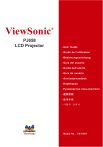
Public link updated
The public link to your chat has been updated.